PDFViewer for WPF/Silverlight
|
|
|
- みいか ひらみね
- 5 years ago
- Views:
Transcription
1 更新 グレープシティ株式会社
2 目次 PdfViewer for WPF/Silverlightの概要 2 はじめに 2 PdfViewer の制限 2 主な特長 2-3 クイックスタート 3-4 手順 1: アプリケーションの設定 4 手順 2: ページへのコンテンツの追加 4-6 手順 3: C1PdfViewer アプリケーションの実行 6-7 PdfViewer の要素 7-8 PdfViewer の機能 8 ドキュメントの読み込み 8-9 暗号化されたファイルの読み込み 9 MVVM アプリケーション内の PDFViewer 9 実行時の操作 9 PdfViewer のコンテンツ領域 9-11 PdfViewer ツールバー タスク別ヘルプ 12 Web からドキュメントを読み込む 保護されている可能性のあるファイルを開く Copyright GrapeCity, Inc. All rights reserved.
3 PdfViewer for WPF/Silverlight の概要 WPF/Silverlight アプリケーションに PDF 表示機能を追加します PdfViewer for WPF/Silverlight は Adobe Reader がなくても アプリケーション内で PDF ドキュメントを表示できるようにします 組み込みの C1PdfViewer コントロールは 完全な機能を備えたツールバー付きのビューアです ページズーム テキスト印刷 ページング ズーム 検索などの機能がサポートされた任意の PDF ドキュメントをロードおよび保存できます メモ : 説明内に含まれるクラスおよびメンバーに対するリファレンスへのリンクは 原則としてWPF 版のリファレンスページを参照します Silverlight 版については 目次から同名のメンバーを参照してください はじめに Silverlight および WPF アプリケーションに PDF 表示機能を追加します PdfViewer for WPF/Silverlight は Adobe Reader がなくても アプリケーション内で PDF ドキュメントを表示できるようにします 組み込みの C1PdfViewer コントロールは 完全な機能を備えたツールバー付きのビューアです ページズーム テキスト印刷 ページング ズーム 検索などの機能がサポートされた任意の PDF ドキュメントをロードおよび保存できます PdfViewer の制限 PDFViewer for WPF/Silverlight は 完全な機能を備えた PDF ビューアを提供することを目標としていますが PDF 1.5 標準のサブセットをサポートしているため 市場のほとんどの PDF ビューアと同様の制限があります これらの制限は フォントと画像の 2 つの領域に集中しています フォント C1PDFViewer は 次のフォントタイプをサポートします 埋め込み TrueType フォント :PDF で "FontFile2" メカニズムを使用して指定されるフォントです OpenType フォント : OpenType フォントはTrueType フォントの後継となり クロスプラットフォームの互換性および広範な言語サポートを提供します Silverlight フォント :Silverlight でサポートされるすべてのフォントファミリが含まれます PDF 基本フォント :Adobe Acrobat に組み込まれた Helvetica Times Symbol などのフォントが含まれます C1PdfViewer コントロールは Adobe Type 1 フォント (PDF ファイルで "FontFile" メカニズムを使用して指定される ) など PDF 仕様に含まれる他のフォントタイプをサポートしていません サポートされていないフォントを使用しているドキュメントもレンダリングされますが 正しく書式設定されません ( ドキュメントのテキストが重なるなど ) イメージ C1PDFViewer は Silverlight でサポートされるすべてのバイナリストリーム形式を含む一般的な画像タイプのほとんどと いくつかのタイプの圧縮ストリーム (RGB 白黒 よく使用されるいくつかのインデックス形式 ) をサポートします C1PdfViewer コントロールは 圧縮 JPG ストリームなどのあまり使用されない形式や カスタムカラースペース ハーフトーンなどの高度な機能をサポートしません スキャンされた PDF ファイルには 現時点で C1PdfViewer コントロールがレンダリングできない TIFF データが含まれる場合があります 主な特長 PdfViewer の主な特長 PdfViewer WPF/Silverlight を使用すると 機能豊富でカスタマイズされたアプリケーションを作成できます 次のような主要 2 Copyright GrapeCity, Inc. All rights reserved.
4 機能を利用して PdfViewer for WPF/Silverlight を最大限に活用してください PDF ファイル画像のロードと表示 C1PdfViewer コントロールを使用して WPF/Silverlight で PDF ファイルをロードと表示できます PdfViewer は 外部のデスクトップまたは Adobe 製品に依存することなく PDF ファイルを表示または保存します PDF 仕様のサポート C1PdfViewer は PDF 1.5 仕様のサブセットをサポートしています ただし 暗号化 特殊フォント あまり使用されない画像形式などの重要な制限がいくつかあります サポートされていないコンテンツを含むドキュメントもレンダリングされますが 正しく書式設定されない場合があります 目的の PDF ファイルで使用される機能を制御環境で事前にテストできる場合は C1PdfViewer を使用することをお勧めします すべての制限については マニュアルで確認することができます ドキュメントのロードと保存 生成されたレポートを表示できるほか C1PdfViewer を使用して PDF ファイルをローカルマシンに保存し直すこともできます カスタムのツールバー PdfViewer には すばやく開発を実行できるようにデフォルトのツールバーが付属しています デフォルトのツールバーの各ボタンはコントロールのコマンドに対応しているため 簡単に C1PdfViewer のカスタムツールバーを作成できます 印刷のサポート C1PdfViewer を使用して ユーザーが現在のドキュメント全体を印刷したり 選択したページを印刷することができます また PrintDocument メソッドを使用して コードから直接印刷できます 複数表示モード C1PdfViewer は 複数の表示モードを備えており ドキュメントを任意のスケールで表示できます ユーザーは ページがビューに収まるようにズームレベルを設定できます 1 ページのみを表示したり 複数のページを並べて表示できます PDF からのページの取得 読み込んだ PDF のページを一連の FrameworkElement として取得し 各ページの表示方法をカスタマイズすることができます それには GetPages メソッドを呼び出すだけです たとえば PDF から取得したページを C1Book コントロールに挿入できます 非同期テキスト検索のサポート- C1PdfViewer での非同期テキスト検索のサポートは 検索が当たる次第テキストをハイライトしてかなり早く検索結果を表示します 検索は 現在のページから最終のページまで開始された後 最終のページから現在のページまで開始されます 非同期テキスト検索のサポートはパフォーマンスを向上のために WPF や Silverlight アプリケーションで特に重要です 添付ファイルを含むPDF ファイルのロードと表示 C1PDFViewer を使用して 添付ファイルを含む PDF ファイルをロードと表示することができます 添付ファイルは クリックして簡単に見ることができるクリップ形状アイコンの形で表示されます 3 Copyright GrapeCity, Inc. All rights reserved.
5 クイックスタート このクイックスタートガイドは PdfViewer for WPF/Silverlight を初めて使用するユーザーのために用意されています このクイックスタートでは C1PdfViewer コントロールを使用して 簡単なプロジェクトを作成します C1PdfViewer コントロールに表示される PDF ファイルを追加し PdfViewer for WPF で可能な実行時の操作をいくつか確認します 手順 1: C1PdfViewer アプリケーションの作成 この手順では C1PdfViewer を使用して WPF または Silverlight アプリケーションを作成します アプリケーションに C1PdfViewer コントロールを追加すると PDF ファイルと HTML ファイルを内部に表示できる完全な機能を備えたドキュメントビューアインタフェースになります プロジェクトをセットアップし C1PdfViewer コントロールをアプリケーションに追加するには 次の手順に従います 1. Visual Studio で新しい WPF または Silverlight プロジェクトを作成します 2. ツールボックスに移動し C1PDFViewer コントロールを探します 3. C1PdfViewer アイコンをダブルクリックして MainWindow に追加します 4. XAML ビューで MainWindow タグを編集し コントロールに関する名前空間を追加し 基本的な属性を設定します マークアップ <Window x:class="pdfviewer_quickstart.mainwindow" xmlns=" xmlns:x=" xmlns:c1=" Title="MainWindow" Height="350" Width="525"> <Grid> <c1:c1pdfviewer x:name="c1pdfviewer1" /> </Grid> </Window> 手順 2: ページへのコンテンツの追加 前の手順では WPF または Silverlight アプリケーションを作成し プロジェクトに C1PdfViewer コントロールを追加しました この手順では C1PdfViewer コントロールに PDF コンテンツを追加します この手順では Studio for WPF のサンプルに付属する PDF ファイルを追加します このサンプルは デフォルトでは ComponentOne Samples\WPF\C1WPFControlExplorer\PdfViewerSamples ディレクトリの Documents フォルダにインストールされま 4 Copyright GrapeCity, Inc. All rights reserved.
6 す 必要に応じて 別の PDF ファイルを使用し それに合わせて手順を変更することもできます プロジェクトをカスタマイズしてアプリケーションの C1PdfViewer コントロールに PDF ファイルを追加するには 次の手順に従います C:\Users\...\Documents\ComponentOne Samples\WPF\C1.WPF.PdfViewer\CS\PdfViewerSamples 1. ソリューションエクスプローラーで プロジェクト名を右クリックし [ 追加 ] [[ 既存の項目 ] を選択します 2. [ 既存項目の追加 ] ダイアログボックスで ControlExplorer サンプル内にある C1XapOptimizer.pdf ファイルを見つけます 必要に応じて ファイルの種類ドロップダウンボックスで [ すべてのファイル ] を選択して PDF ファイルを表示します 実行時に 必要に応じて別の PDF ファイルを使用することもできます 3. ソリューションエクスプローラーで アプリケーションに追加したばかりの PDF ファイルをクリックします [ プロパティ ] ウィンドウで BuildAction プロパティを Resource に設定し [ 出力ディレクトリにコピー ] 項目が [ コピーしない ] に設定されていることを確認します 4. ページを右クリックしてコードビューに切り替え 次の imports 文を追加します Visual Basic Imports C1.WPF.PdfViewer C# using C1.WPF.PdfViewer; Silverlight の場合 次のimport 文を使用します Visual Basic - Imports C1.Silverlight.PdfViewer C# - using C1.Silverlight.PdfViewer 5. PdfViewer コントロールに追加された PDF ファイルをロードするために 次のコードを追加します Visual Basic Private Sub Window_Loaded(ByVal sender As System.Object, ByVal e As System.Windows.RoutedEventArgs) Handles MyBase.Loaded Dim resource = Application.GetResourceStream(New Uri ("QuickStart;component/C1XapOptimizer.pdf", UriKind.Relative)) Me.C1PdfViewer1.LoadDocument(resource.Stream) End Sub C# private void Window_Loaded(object sender, RoutedEventArgs e) InitializeComponent(); var resource = Application.GetResourceStream(new Uri 5 Copyright GrapeCity, Inc. All rights reserved.
7 ("QuickStart;component/C1XapOptimizer.pdf", UriKind.Relative)); this.c1pdfviewer1.loaddocument(resource.stream); ここでアプリケーションを実行すると C1PdfViewer コントロール内のコンテンツウィンドウにアプリケーションが表示されます この手順では C1PdfViewer コントロールにコンテンツを追加しました 次の手順では このコントロールで可能な実行時の操作をいくつか示します 手順 3: C1PdfViewer アプリケーションの実行 以前の手順では WPF または Silverlight アプリケーションを作成し C1PdfViewer コントロールにコンテンツを追加しました 後は アプリケーションを実行するだけです [F5] キーを押してアプリケーションを実行します 実行時にアプリケーションは次の図のように表示されます 6 Copyright GrapeCity, Inc. All rights reserved.
8 C1PDFViewer の実行時の機能を使用するには 次の手順を実行します 1. ツールバーで [ 次のページ ] 矢印ボタンをクリックして PDF ファイルの次のページに移動することができます [ 最後のページ ] ボタンを使用して ドキュメントの最後のページに移動することができます 2. [ ズームアウト ] ボタンをクリックして PDF のより広い範囲をウィンドウに表示します [ ズーム ] ドロップダウンメニューをクリックし ズームレベルを選択することもできます 3. [ 検索 ] テキストボックスで 検索対象テキストを入力し それをPDF ファイルに検索するために Enterキーを押します 検索に時間がかかっている場合 Esc キーを押して検索を停止できます 4. ツールバーで [ 保存 ] ボタンをクリックしてファイルを任意の場所に保存します 必要に応じて 5. ツールバーの [ 印刷 ] ボタンをクリックして PDFファイルを印刷します これで C1PDFViewer クイックスタートは完了です 簡単な WPF または Silverlight アプリケーションを作成し C1PDFViewer コントロールを 1 つ追加してカスタマイズしました その後 コントロールの実行時機能をいくつか確認しました PdfViewer の要素 C1PdfViewer コントロールは ツールバーとコンテンツ領域の 2 つの部分で構成されます 次の図に ツールバーとコンテンツ領域を示します 7 Copyright GrapeCity, Inc. All rights reserved.
9 C1PdfViewer コントロールにロードした HTML コンテンツまたは PDF は コンテンツ領域に表示されます ユーザーは ツールバーを使用して 実行時にコンテンツを操作できます ( コンテンツの印刷 ズームなど ) コンテンツ領域とツールバーの詳細については PdfViewer のコンテンツ領域 と PdfViewer ツールバー のトピックを参照してください PdfViewer for WPF/Silverlight には ツールバー要素だけで構成される C1PdfViewerToolbar コントロールも付属します PdfViewer の機能 以下のセクションでは C1PdfViewer の機能に関して詳しく説明します ドキュメントの読み込み 既存の PDF ファイルを開くには ファイルにストリームを渡して LoadDocument メソッドを使用します ユーザーが選択したファイルを開くには 次のコードを実行します Visual Basic Dim openpicker As New FileOpenPicker() openpicker.filetypefilter.add(".pdf") Dim file As StorageFile = Await openpicker.picksinglefileasync() If file IsNot Nothing Then Dim stream As Stream = Await file.openstreamforreadasync() pdfviewer.loaddocument(stream) End If C# FileOpenPicker openpicker = new FileOpenPicker(); openpicker.filetypefilter.add(".pdf"); StorageFile file = await openpicker.picksinglefileasync(); if (file!= null) 8 Copyright GrapeCity, Inc. All rights reserved.
10 Stream stream = await file.openstreamforreadasync(); pdfviewer.loaddocument(stream); 暗号化されたファイルの読み込み C1PdfViewer を使用して暗号化されたファイルは 暗号化したときのパスワードがあれば開くことができます パスワード保護された PDF ドキュメントを読み込むには パラメータにパスワードを指定して LoadDocument メソッドを使用します Visual Basic Dim password As String = "password" Await pdfviewer.loaddocument(stream, password) C# string password = "password"; await pdfviewer.loaddocument(stream, password); 暗号化されたファイルと暗号化されていないファイルを一緒に開く完全な例については トピック保護されている可能性のあるファイルを開くを参照してください MVVM アプリケーション内の PDFViewer Source プロパティをビューモデルの何らかのパブリックプロパティに連結することで MVVM アプリケーションで C1PdfViewer コントロールを使用できます Source は Uri 型のプロパティに連結する必要があります たとえば Uri 型の "SourceUri" という名前のプロパティをビューモデルに追加します マークアップ public Uri SourceUri get; set; XAML では 次のように C1PdfViewer をこのプロパティに連結します マークアップ <c1:c1pdfviewer x:name="pdfviewer" Source="Binding SourceUri" /> 実行時の操作 実行時に ユーザーは C1PdfViewer コントロールのツールバーとコンテンツ領域にある項目を操作することができます コンテンツ領域のコンテンツを移動およびドラッグしたり ツールバーを使用して コンテンツ領域に表示されたドキュメントを操作することができます PdfViewer のコンテンツ領域 実行時に ユーザーは C1PdfViewer コントロールに含まれるコンテンツをスクロール 選択 およびコピーして コンテンツ領 9 Copyright GrapeCity, Inc. All rights reserved.
11 域のコンテンツを操作することができます コンテンツのスクロール コントロールのコンテンツの幅または高さがコントロールのコンテンツ領域の表示領域より大きい場合は ドキュメントのさまざまな場所を表示できるようにスクロールバーが表示されます スクロールバーのサムボタンを移動したり 矢印ボタン キーボードの方向キー またはマウスのスクロールホイールを使用して コンテンツ領域をスクロールすることができます コンテンツの選択 選択対象のコンテンツ内をクリックしてマウスポインタをドラッグすることで コンテンツを選択することができます 選択されたコンテンツは強調表示されます たとえば 下の画像では語句 "How XapOptimizer Works" が選択されています 10 Copyright GrapeCity, Inc. All rights reserved.
12 コンテンツのコピー C1PdfViewer コントロールは コンテンツをコピーするためのコンテキストメニューを備えています まず コピーするコンテンツを選択し ドキュメントを右クリックします コンテキストメニューが表示されます コンテキストメニューの [ コピー ] を選択して コンテンツをコピーできます キーボードの Ctrl + C キーで 選択したコンテンツをコピーすることもできます PdfViewer ツールバー 実行時に ユーザーは ツールバーを使用して コンテンツ領域に表示されるドキュメントを操作することができます デフォルトでは 次の画像のようなツールバーが表示されます デフォルトでは ツールバーの一部の項目は非アクティブまたは非表示になります たとえば ドキュメントの最初のページでは [ 前のページ ] ボタンがアクティブになりません ツールバーには次のオプションがあります 画像名前説明 保存印刷最初のページ前のページページ ドキュメントを保存します ドキュメントを印刷します ドキュメントの最初のページに移動します ドキュメントの前のページに移動します テキストボックスに入力されたページに移動します 11 Copyright GrapeCity, Inc. All rights reserved.
13 次のページ最後のページズームアウトズームイン Zoom 幅を合わせる ドキュメントの次のページに移動します ドキュメントの最後のページに移動します ドキュメントからズームアウトします ドキュメントにズームインします 選択された値までズームします ドキュメントの幅をコントロールのサイズに合わせます 1 ページ 1 ページを表示します 検索 前を検索 次を検索 ドキュメントの検索対象のテキストを指定します 検索テキストの前の出現位置を検索します 検索テキストの次の出現位置を検索します タスク別ヘルプ タスク別ヘルプは ユーザーの皆様が Visual Studio.NET でのプログラミングに精通しており C1PdfViewer コントロールの一般的な使用方法を理解していることを前提としています PdfViewer for WPF/Silverlight 製品を初めて使用される場合は まず クイックスタート を参照してください このセクションの各トピックは C1PdfViewer コントロールを使用して特定のタスクを実行するためのソリューションを提供します また タスク別ヘルプトピックは 新しいプロジェクトが既に作成されていることを前提としています Web からドキュメントを読み込む Web からファイルを読み込むには 最初に HttpClient などの非同期リクエストオブジェクトを使用して アプリケーションにファイルをダウンロードする必要があります 次に 結果のストリームを LoadDocument メソッドに渡します 次のコード例では HTTP リクエストを使用しています Visual Basic Private Sub LoadDocument() 12 Copyright GrapeCity, Inc. All rights reserved.
14 ' Web からファイルを読み込みます Dim client As New HttpClient() Dim url As String = " Try Dim stream = Await client.getstreamasync(new Uri(url, UriKind.Absolute)) pdfviewer.loaddocument(stream) Catch Dim dialog = New MessageDialog("There was an error attempting to download the document.") dialog.showasync() End Try End Sub C# private async void LoadDocument() // Web からファイルを読み込みます HttpClient client = new HttpClient(); string url = ; try var stream = await client.getstreamasync(new Uri(url, UriKind.Absolute)); pdfviewer.loaddocument(stream); catch var dialog = new MessageDialog("There was an error attempting to download the document."); dialog.showasync(); 保護されている可能性のあるファイルを開く エンドユーザーが PDF ファイルを開くことができるようにする場合 そのファイルがパスワード保護されるかどうかを予測できないことがあります 次のサンプルの方法は このことをチェックして それに従ってドキュメントを開く方法を示しています Visual Basic Private Sub _btnopen_click(sender As Object, e As RoutedEventArgs) Dim dlg = New OpenFileDialog() dlg.filter = "Pdf files (*.pdf) *.pdf" If dlg.showdialog().value Then Dim ms = New System.IO.MemoryStream() Using stream = dlg.file.openread() stream.copyto(ms) End Using 13 Copyright GrapeCity, Inc. All rights reserved.
15 End Sub LoadProtectedDocument(ms, Nothing) End If C# void _btnopen_click(object sender, RoutedEventArgs e) var dlg = new OpenFileDialog(); dlg.filter = "Pdf files (*.pdf) *.pdf"; if (dlg.showdialog().value) var ms = new System.IO.MemoryStream(); using (var stream = dlg.file.openread()) stream.copyto(ms); LoadProtectedDocument(ms, null); 保護されたファイルを読み取る場合は LoadProtectedDocument メソッドを呼び出します パスワードを null にしてこのメソッドを呼び出すと 保護されていないファイルが開きます ファイルがパスワード保護 ( 暗号化 ) されている場合は 例外が生成され キャッチされます 次に ユーザーは 実際のパスワードの入力を要求され メソッドが自分自身を再帰的に呼び出します Visual Basic ' パスワード保護された PDF ドキュメントを読み込みます Private Sub LoadProtectedDocument(stream As System.IO.MemoryStream, password As String) Try stream.position = 0 _viewer.loaddocument(stream, password) Catch x As Exception 'if (x.message.indexof("password") > -1) ' Dim msg = "This file seems to be password-protected." & vbcr & vblf & "Please provide the password and try again." C1.Silverlight.C1PromptBox.Show(msg, "Enter Password", Function(text, result) If result = MessageBoxResult.OK Then ' ユーザーが指定したパスワードを使用して もう一度試してください LoadProtectedDocument(stream, text) End If ' 'else ' ' throw; ' 14 Copyright GrapeCity, Inc. All rights reserved.
16 End Function) End Try End Sub C# // パスワード保護された PDF ドキュメントを読み込みます void LoadProtectedDocument(System.IO.MemoryStream stream, string password) try stream.position = 0; _viewer.loaddocument(stream, password); catch (Exception x) //if (x.message.indexof("password") > -1) // var msg = "This file seems to be password-protected.\r\nplease provide the password and try again."; C1.Silverlight.C1PromptBox.Show(msg, "Enter Password", (text, result) => if (result == MessageBoxResult.OK) // ユーザーが指定したパスワードを使用して もう一度試してください LoadProtectedDocument(stream, text); ); // //else // // throw; // 15 Copyright GrapeCity, Inc. All rights reserved.
Chart3D for WPF/Silverlight
 2018.04.10 更新 グレープシティ株式会社 目次 製品の概要 2 ComponentOne for WPF/Silverlight のヘルプ 2 主な特長 3 クイックスタート 4 手順 1: プロジェクトへのコントロールの追加 4-5 手順 2: データの追加 5-6 手順 3: グラフの外観の変更 6-7 手順 4: 凡例の追加 7 手順 5: プロジェクトの実行 7 XAML クイックリファレンス
2018.04.10 更新 グレープシティ株式会社 目次 製品の概要 2 ComponentOne for WPF/Silverlight のヘルプ 2 主な特長 3 クイックスタート 4 手順 1: プロジェクトへのコントロールの追加 4-5 手順 2: データの追加 5-6 手順 3: グラフの外観の変更 6-7 手順 4: 凡例の追加 7 手順 5: プロジェクトの実行 7 XAML クイックリファレンス
FileExplorer for ASP.NET Web Forms
 FileExplorer for ASP.NET Web Forms 2018.04.12 更新 グレープシティ株式会社 目次 製品の概要 2 ComponentOne for ASP.NET Web Formsのヘルプ 2 ビジュアル要素 3 クイックスタート : フォルダパスの追加 4-5 エクスプローラーの機能 6 複数ファイルの選択 6-7 フォルダの作成と管理 7 ファイル操作の無効化 7
FileExplorer for ASP.NET Web Forms 2018.04.12 更新 グレープシティ株式会社 目次 製品の概要 2 ComponentOne for ASP.NET Web Formsのヘルプ 2 ビジュアル要素 3 クイックスタート : フォルダパスの追加 4-5 エクスプローラーの機能 6 複数ファイルの選択 6-7 フォルダの作成と管理 7 ファイル操作の無効化 7
Carousel for WPF/Silverlight
 2018.04.10 更新 グレープシティ株式会社 目次 製品の概要 2 ComponentOne for / のヘルプ 2 主な特長 3 クイックスタート 4 手順 1: アプリケーションの作成 4-5 手順 2: アプリケーションへのコンテンツの追加 5-8 手順 3: アプリケーションの実行 8 Carousel for / の使い方 9 C1CarouselPanel の使用 9-10 カルーセルのカスタマイズ
2018.04.10 更新 グレープシティ株式会社 目次 製品の概要 2 ComponentOne for / のヘルプ 2 主な特長 3 クイックスタート 4 手順 1: アプリケーションの作成 4-5 手順 2: アプリケーションへのコンテンツの追加 5-8 手順 3: アプリケーションの実行 8 Carousel for / の使い方 9 C1CarouselPanel の使用 9-10 カルーセルのカスタマイズ
DockControl for WPF/Silverlight
 2018.04.11 更新 グレープシティ株式会社 目次 製品の概要 2 ComponentOne for WPF/Silverlight のヘルプ 2 主な特長 3 クイックスタート 4 手順 1: アプリケーションの作成 4-5 手順 2:C1DockTabItems を含む C1DockTabControl の追加 5-6 手順 3: アプリケーションの実行 6-7 クイックリファレンス 8-9
2018.04.11 更新 グレープシティ株式会社 目次 製品の概要 2 ComponentOne for WPF/Silverlight のヘルプ 2 主な特長 3 クイックスタート 4 手順 1: アプリケーションの作成 4-5 手順 2:C1DockTabItems を含む C1DockTabControl の追加 5-6 手順 3: アプリケーションの実行 6-7 クイックリファレンス 8-9
Sparkline for WPF
 2018.04.11 更新 グレープシティ株式会社 目次 Sparkline for WPF の概要 2 WPF Edition のヘルプ 2 主要な機能 2 クイックスタート :Sparkline for WPF 2-4 機能 4 軸 4 日付軸 4-5 データ連結 5 スパークラインのタイプ 5-7 スパークラインタイプの設定 7 マーカー 7-9 マーカーの色のカスタマイズ 9-10 タスク別ヘルプ
2018.04.11 更新 グレープシティ株式会社 目次 Sparkline for WPF の概要 2 WPF Edition のヘルプ 2 主要な機能 2 クイックスタート :Sparkline for WPF 2-4 機能 4 軸 4 日付軸 4-5 データ連結 5 スパークラインのタイプ 5-7 スパークラインタイプの設定 7 マーカー 7-9 マーカーの色のカスタマイズ 9-10 タスク別ヘルプ
OutlookBar for WPF/Silverlight
 2018.04.11 更新 グレープシティ株式会社 目次 製品の概要 2 ComponentOne for WPF/Silverlight のヘルプ 2 主な特長 3 クイックスタート 4 手順 1: アプリケーションの作成 4-5 手順 2:C1OutlookItem の追加 5-6 手順 3: アプリケーションの実行 6 クイックリファレンス 7-8 C1OutlookBarの操作 9 OutlookBar
2018.04.11 更新 グレープシティ株式会社 目次 製品の概要 2 ComponentOne for WPF/Silverlight のヘルプ 2 主な特長 3 クイックスタート 4 手順 1: アプリケーションの作成 4-5 手順 2:C1OutlookItem の追加 5-6 手順 3: アプリケーションの実行 6 クイックリファレンス 7-8 C1OutlookBarの操作 9 OutlookBar
C1Live
 C1Live 2014.01.30 更新 グレープシティ株式会社 Copyright GrapeCity, Inc. All rights reserved. C1Live 目次 i 目次 ComponentOne Studio Live 更新ユーティリティの概要 1 Studio Live について 2 Studio Live 製品グリッド... 3 Studio Live メニュー... 4 Studio
C1Live 2014.01.30 更新 グレープシティ株式会社 Copyright GrapeCity, Inc. All rights reserved. C1Live 目次 i 目次 ComponentOne Studio Live 更新ユーティリティの概要 1 Studio Live について 2 Studio Live 製品グリッド... 3 Studio Live メニュー... 4 Studio
Expander for ASP.NET Web Forms
 2018.04.12 更新 グレープシティ株式会社 目次 製品の概要 2 ComponentOne for ASP.NET Web Forms のヘルプ 2 主な特長 3 クイックスタート 4 手順 1: ページへのコントロールの追加 4-5 手順 2: コントロールへのコンテンツの追加 5-6 手順 3: コントロールの外観と動作のカスタマイズ 6-7 C1Expander の要素 8 ヘッダー要素
2018.04.12 更新 グレープシティ株式会社 目次 製品の概要 2 ComponentOne for ASP.NET Web Forms のヘルプ 2 主な特長 3 クイックスタート 4 手順 1: ページへのコントロールの追加 4-5 手順 2: コントロールへのコンテンツの追加 5-6 手順 3: コントロールの外観と動作のカスタマイズ 6-7 C1Expander の要素 8 ヘッダー要素
ReportViewer for WPF/Silverlight
 2018.04.11 更新 グレープシティ株式会社 目次 製品の概要 2 主な特長 3 クイックスタート 4 手順 1: アプリケーションの作成 4-5 手順 2: コンテンツの追加 5-7 手順 3: アプリケーションの実行 7-8 レイアウトおよび外観 9 ReportViewer の要素 9 テンプレート 9-10 スタイル 10 表示状態 10-11 実行時の操作 12 ReportViewer
2018.04.11 更新 グレープシティ株式会社 目次 製品の概要 2 主な特長 3 クイックスタート 4 手順 1: アプリケーションの作成 4-5 手順 2: コンテンツの追加 5-7 手順 3: アプリケーションの実行 7-8 レイアウトおよび外観 9 ReportViewer の要素 9 テンプレート 9-10 スタイル 10 表示状態 10-11 実行時の操作 12 ReportViewer
ComboBox for ASP.NET Web Forms
 2018.04.24 更新 グレープシティ株式会社 目次 製品の概要 2 ComponentOne for ASP.NET Web Forms のヘルプ 2 主な特長 3 クイックスタート 4 手順 1: アプリケーションの作成 4 手順 2: コントロールへの項目の追加 4 手順 3: 選択した項目のイベントハンドラの作成 4-5 手順 4: プロジェクトの実行 5 デザイン時のサポート 6 C1ComboBox
2018.04.24 更新 グレープシティ株式会社 目次 製品の概要 2 ComponentOne for ASP.NET Web Forms のヘルプ 2 主な特長 3 クイックスタート 4 手順 1: アプリケーションの作成 4 手順 2: コントロールへの項目の追加 4 手順 3: 選択した項目のイベントハンドラの作成 4-5 手順 4: プロジェクトの実行 5 デザイン時のサポート 6 C1ComboBox
Tabs for ASP.NET Web Forms
 2018.04.10 更新 グレープシティ株式会社 目次 製品の概要 2 ComponentOne for ASP.NET Web Forms のヘルプ 2 主な特長 3 クイックスタート 4 手順 1: ページへの C1Tabs の追加 4 手順 2:C1Tabs デザイナフォームでの作業 4 手順 3: コントロールへのコンテンツの追加 4-5 デザイン時のサポート 6 C1Tabs スマートタグ
2018.04.10 更新 グレープシティ株式会社 目次 製品の概要 2 ComponentOne for ASP.NET Web Forms のヘルプ 2 主な特長 3 クイックスタート 4 手順 1: ページへの C1Tabs の追加 4 手順 2:C1Tabs デザイナフォームでの作業 4 手順 3: コントロールへのコンテンツの追加 4-5 デザイン時のサポート 6 C1Tabs スマートタグ
SharpShooter Reports.WPF 基本的な使い方 Last modified on: November 15, 2012 本ドキュメント内のスクリーンショットは英語表記ですが SharpShooter Reports JP( 日本語版 ) では日本語で表示されます
 SharpShooter Reports.WPF 基本的な使い方 Last modified on: November 15, 2012 本ドキュメント内のスクリーンショットは英語表記ですが SharpShooter Reports JP( 日本語版 ) では日本語で表示されます 目次 はじめに... 3 システムの必要条件... 3 ライセンス認証... 3 アクティベーション... 5 開発...
SharpShooter Reports.WPF 基本的な使い方 Last modified on: November 15, 2012 本ドキュメント内のスクリーンショットは英語表記ですが SharpShooter Reports JP( 日本語版 ) では日本語で表示されます 目次 はじめに... 3 システムの必要条件... 3 ライセンス認証... 3 アクティベーション... 5 開発...
DateTimeEditors for WPF/Silverlight
 DateTimeEditors for WPF/Silverlight 2018.02.20 更新 グレープシティ株式会社 目次 製品の概要 4 ComponentOne Studio for WPF/Silverlight のヘルプ 4 主な特長 4 クイックリファレンス 4 テンプレート (Silverlightのみ) 4-5 C1DateTimePicker コントロール 6 C1DateTimePicker
DateTimeEditors for WPF/Silverlight 2018.02.20 更新 グレープシティ株式会社 目次 製品の概要 4 ComponentOne Studio for WPF/Silverlight のヘルプ 4 主な特長 4 クイックリファレンス 4 テンプレート (Silverlightのみ) 4-5 C1DateTimePicker コントロール 6 C1DateTimePicker
VB.NET解説
 Visual Basic.NET 印刷編 目次 印刷の概要... 2 印刷の流れ... 2 標準の Windows フォーム印刷ジョブの作成... 3 実行時に於ける Windows フォーム印刷オプションの変更... 3 Windows フォームに於ける接続されたプリンタの選択... 4 Windows フォームでのグラフィックスの印刷... 5 Windows フォームでのテキストの印刷...
Visual Basic.NET 印刷編 目次 印刷の概要... 2 印刷の流れ... 2 標準の Windows フォーム印刷ジョブの作成... 3 実行時に於ける Windows フォーム印刷オプションの変更... 3 Windows フォームに於ける接続されたプリンタの選択... 4 Windows フォームでのグラフィックスの印刷... 5 Windows フォームでのテキストの印刷...
目次 はじめに... 3 システムの必要条件... 3 サンプルアプリケーションの作成... 3 手順 手順 手順 手順 手順 手順 終わりに... 23
 SharpShooter Reports.Silverlight 基本的な使い方 Last modified on: August 16, 2012 本ドキュメント内のスクリーンショットは英語表記ですが SharpShooter Reports JP( 日本語版 ) では日本語で表示されます 目次 はじめに... 3 システムの必要条件... 3 サンプルアプリケーションの作成... 3 手順 1...
SharpShooter Reports.Silverlight 基本的な使い方 Last modified on: August 16, 2012 本ドキュメント内のスクリーンショットは英語表記ですが SharpShooter Reports JP( 日本語版 ) では日本語で表示されます 目次 はじめに... 3 システムの必要条件... 3 サンプルアプリケーションの作成... 3 手順 1...
VFD256 サンプルプログラム
 VFD256 サンプルプログラム 目次 1 制御プログラム... 1 2.Net 用コントロール Vfd256 の使い方... 11 2.1 表示文字列の設定... 11 2.2 VFD256 書込み前のクリア処理... 11 2.3 書き出しモード... 11 2.4 表示モード... 12 2.5 表示... 13 2.6 クリア... 13 2.7 接続方法 ボーレートの設定... 13 2.8
VFD256 サンプルプログラム 目次 1 制御プログラム... 1 2.Net 用コントロール Vfd256 の使い方... 11 2.1 表示文字列の設定... 11 2.2 VFD256 書込み前のクリア処理... 11 2.3 書き出しモード... 11 2.4 表示モード... 12 2.5 表示... 13 2.6 クリア... 13 2.7 接続方法 ボーレートの設定... 13 2.8
平成 30 年度 プログラミング研修講座 岩手県立総合教育センター
 平成 30 年度 プログラミング研修講座 岩手県立総合教育センター 目次第 1 章プログラミングについて 1 ソフトウェアの働き 1 2 プログラミング言語 1 3 主なプログラミング言語の歴史 2 第 2 章 Visual Basic について 1 Visual Basic とは 3 2.NET Framework の環境 3 3 Visual Basic と.NET Framework の関係
平成 30 年度 プログラミング研修講座 岩手県立総合教育センター 目次第 1 章プログラミングについて 1 ソフトウェアの働き 1 2 プログラミング言語 1 3 主なプログラミング言語の歴史 2 第 2 章 Visual Basic について 1 Visual Basic とは 3 2.NET Framework の環境 3 3 Visual Basic と.NET Framework の関係
ComponentOne for ASP.NET Web Forms ユーザーガイド
 ComponentOne for ASP.NET Web Forms ユーザーガイド 2018.04.17 更新 グレープシティ株式会社 目次 ComponentOne for ASP.NET Web Forms ユーザーガイド 2 コンポーネントをプロジェクトに組み込む方法 2 コンポーネントのランタイムファイル 2-3 エクスポートサービス 3-4 テーマ 5 ThemeRoller for Visual
ComponentOne for ASP.NET Web Forms ユーザーガイド 2018.04.17 更新 グレープシティ株式会社 目次 ComponentOne for ASP.NET Web Forms ユーザーガイド 2 コンポーネントをプロジェクトに組み込む方法 2 コンポーネントのランタイムファイル 2-3 エクスポートサービス 3-4 テーマ 5 ThemeRoller for Visual
BarCode for ASP.NET Web Forms
 2018.04.12 更新 グレープシティ株式会社 目次 製品の概要 2 ComponentOne for ASP.NET Web Forms のヘルプ 2 主な特長 3 クイックスタート 4 手順 1: アプリケーションの設定 4 手順 2:C1Barcode のコントロールの追加 4-6 手順 3: プロジェクトの実行 6-7 BarCode の使用 8 サポートされるエンコーディング 8-9
2018.04.12 更新 グレープシティ株式会社 目次 製品の概要 2 ComponentOne for ASP.NET Web Forms のヘルプ 2 主な特長 3 クイックスタート 4 手順 1: アプリケーションの設定 4 手順 2:C1Barcode のコントロールの追加 4-6 手順 3: プロジェクトの実行 6-7 BarCode の使用 8 サポートされるエンコーディング 8-9
Microsoft Word - 30-PDFガイド.doc
 PDF ファイル作成ガイドライン 日本都市計画学会学術委員会 ( ア ) はじめに Adobe PDF(Portable Document Format) は Adobe 社 (http://www.adobe.co.jp/) により開発 提供されている電子文書のファイル形式で Web で広く利用されています Windows Macintosh 等 主要なプラットフォームにおいて表示および印刷が可能です
PDF ファイル作成ガイドライン 日本都市計画学会学術委員会 ( ア ) はじめに Adobe PDF(Portable Document Format) は Adobe 社 (http://www.adobe.co.jp/) により開発 提供されている電子文書のファイル形式で Web で広く利用されています Windows Macintosh 等 主要なプラットフォームにおいて表示および印刷が可能です
BinaryImage for ASP.NET Web Forms
 BinaryImage for ASP.NET Web Forms 2018.04.12 更新 グレープシティ株式会社 目次 製品の概要 2 ComponentOne for ASP.NET Web Forms のヘルプ 2 クイックスタート : 画像のロードと設定 3-5 主な機能 6 外部画像の追加 6-7 Http ハンドラ 7 画像の設定 7 サイズ変更モード 7-9 画像の配置 9-10
BinaryImage for ASP.NET Web Forms 2018.04.12 更新 グレープシティ株式会社 目次 製品の概要 2 ComponentOne for ASP.NET Web Forms のヘルプ 2 クイックスタート : 画像のロードと設定 3-5 主な機能 6 外部画像の追加 6-7 Http ハンドラ 7 画像の設定 7 サイズ変更モード 7-9 画像の配置 9-10
Excel for UWP
 2018.03.07 更新 グレープシティ株式会社 目次 2 主な特長 3 クイックスタート 4 手順 1: プロジェクトの設定 4 手順 2:C1XLBook へのコンテンツの追加 4-5 手順 3:XLSX ファイルの保存 5-6 手順 4: プログラムの実行 6-7 C1Excel の使い方 8 ドキュメントの作成 8 ワークシート 8-9 行と列 9 セル 9-10 スタイル 10 タスク別ヘルプ
2018.03.07 更新 グレープシティ株式会社 目次 2 主な特長 3 クイックスタート 4 手順 1: プロジェクトの設定 4 手順 2:C1XLBook へのコンテンツの追加 4-5 手順 3:XLSX ファイルの保存 5-6 手順 4: プログラムの実行 6-7 C1Excel の使い方 8 ドキュメントの作成 8 ワークシート 8-9 行と列 9 セル 9-10 スタイル 10 タスク別ヘルプ
TileView for WPF/Silverlight
 2018.02.20 更新 グレープシティ株式会社 目次 製品の概要 2 主な特長 3 クイックスタート 4 手順 1: アプリケーションの作成 4-5 手順 2: コントロールのカスタマイズ 5-6 手順 3: アプリケーションの実行 6 TileView の使い方 7 TileViewItem の要素 7 TileViewItem の状態 7-8 列と行 8 最小化項目の位置 8 ドラッグアンドドロップ操作
2018.02.20 更新 グレープシティ株式会社 目次 製品の概要 2 主な特長 3 クイックスタート 4 手順 1: アプリケーションの作成 4-5 手順 2: コントロールのカスタマイズ 5-6 手順 3: アプリケーションの実行 6 TileView の使い方 7 TileViewItem の要素 7 TileViewItem の状態 7-8 列と行 8 最小化項目の位置 8 ドラッグアンドドロップ操作
Slider for ASP.NET Web Forms
 : Slider for ASP.NET Web Forms 2018.04.11 更新 グレープシティ株式会社 目次 製品の概要 2 ComponentOne for ASP.NET Web Forms のヘルプ 2 主な特長 3 クイックスタート 4 手順 1: ページへの C1Slider の追加 4 手順 2: コントロールのカスタマイズ 4-5 手順 3: アプリケーションの実行 5 デザイン時のサポート
: Slider for ASP.NET Web Forms 2018.04.11 更新 グレープシティ株式会社 目次 製品の概要 2 ComponentOne for ASP.NET Web Forms のヘルプ 2 主な特長 3 クイックスタート 4 手順 1: ページへの C1Slider の追加 4 手順 2: コントロールのカスタマイズ 4-5 手順 3: アプリケーションの実行 5 デザイン時のサポート
WPF アプリケーションの 多言語切替
 WPF アプリケーションの 多言語切替 YK S o f t w a r e 2015 年 6 月 2 日 @twyujiro15 プロフィール 加藤裕次郎 本職は製造業の開発業務 - 2009 年 4 月に入社 1982.03.03 生まれ ( うお座 ) 左利き ( お箸は右 ) twitter : @twyujiro15 プログラミング経験 Excel VBA MATLAB MATX C VC++
WPF アプリケーションの 多言語切替 YK S o f t w a r e 2015 年 6 月 2 日 @twyujiro15 プロフィール 加藤裕次郎 本職は製造業の開発業務 - 2009 年 4 月に入社 1982.03.03 生まれ ( うお座 ) 左利き ( お箸は右 ) twitter : @twyujiro15 プログラミング経験 Excel VBA MATLAB MATX C VC++
XAML Do-It-Yourself 第 3 回ベントとトリガー XML Do-It-Yourself 第 3 回目は ベント処理とトリガーについて学習します Windows フォームゕプリケーションでは たとえば ボタンが押された というベントに対応する処理 ( ベントハンドラー ) を記述する
 XAML Do-It-Yourself シリーズ 第 3 回ベントとトリガー -1- XAML Do-It-Yourself 第 3 回ベントとトリガー XML Do-It-Yourself 第 3 回目は ベント処理とトリガーについて学習します Windows フォームゕプリケーションでは たとえば ボタンが押された というベントに対応する処理 ( ベントハンドラー ) を記述することで ゕプリケーションのユーザーンターフェスを実現していました
XAML Do-It-Yourself シリーズ 第 3 回ベントとトリガー -1- XAML Do-It-Yourself 第 3 回ベントとトリガー XML Do-It-Yourself 第 3 回目は ベント処理とトリガーについて学習します Windows フォームゕプリケーションでは たとえば ボタンが押された というベントに対応する処理 ( ベントハンドラー ) を記述することで ゕプリケーションのユーザーンターフェスを実現していました
Ver.1.1
 Ver.1.1 B3MLib ライブラリマニュアル / 使用環境 使用環境 Windows XP(SP2 以降 )/Windows Vista/Windows 7 各 32 ビット 64 ビット版 B3MLib.DLL と Extensions.DLL(B3M ライブラリセット ).NET Framework 2.0 以上 Windows XP サービスパック 2 以降 Windows Vista
Ver.1.1 B3MLib ライブラリマニュアル / 使用環境 使用環境 Windows XP(SP2 以降 )/Windows Vista/Windows 7 各 32 ビット 64 ビット版 B3MLib.DLL と Extensions.DLL(B3M ライブラリセット ).NET Framework 2.0 以上 Windows XP サービスパック 2 以降 Windows Vista
(Microsoft Word - Word\216\300\217K\212\356\221b1.doc)
 Excel Word 実習 (1 章 Word 入門編 ) 2007.4 学科名学科氏名 目標資格 Microsoft Office Specialist( 主催 :Microsoft Corp. Odyssey Communications inc.) 実施日 : 平成 XX 年 X 月 XX 日 (X) Microsoft Excel 実施日 : 平成 XX 年 X 月 XX 日 (X) Microsoft
Excel Word 実習 (1 章 Word 入門編 ) 2007.4 学科名学科氏名 目標資格 Microsoft Office Specialist( 主催 :Microsoft Corp. Odyssey Communications inc.) 実施日 : 平成 XX 年 X 月 XX 日 (X) Microsoft Excel 実施日 : 平成 XX 年 X 月 XX 日 (X) Microsoft
Document Library for UWP
 2018.07.20 更新 グレープシティ株式会社 目次 Document Library for UWP 2 主な特長 3 オブジェクトモデルの概要 4-5 PdfDocumentSource for UWP 6 主な特長 6 クイックスタート 6-8 機能 8-9 PDF のロード 9-10 PDF のエクスポート 10 形式固有のフィルタを使用した PDF のエクスポート 10-13 ExportProvider
2018.07.20 更新 グレープシティ株式会社 目次 Document Library for UWP 2 主な特長 3 オブジェクトモデルの概要 4-5 PdfDocumentSource for UWP 6 主な特長 6 クイックスタート 6-8 機能 8-9 PDF のロード 9-10 PDF のエクスポート 10 形式固有のフィルタを使用した PDF のエクスポート 10-13 ExportProvider
目次 はじめに プロファイルとモードについて キーボードのバックライトをカスタマイズする サポートに問い合わせる はじめに 1 Corsair ゲーミングのハードウェアとソフトウェアのインストール 2 ファームウェアのアップデート 3 プロファイルとモードについて 4 キーボードの
 CORSAIR GAMING キーボード ソフトウェアのクイックスタートガイド 目次 はじめに プロファイルとモードについて キーボードのバックライトをカスタマイズする サポートに問い合わせる 1 4 5 11 はじめに 1 Corsair ゲーミングのハードウェアとソフトウェアのインストール 2 ファームウェアのアップデート 3 プロファイルとモードについて 4 キーボードのバックライトをカスタマイズする
CORSAIR GAMING キーボード ソフトウェアのクイックスタートガイド 目次 はじめに プロファイルとモードについて キーボードのバックライトをカスタマイズする サポートに問い合わせる 1 4 5 11 はじめに 1 Corsair ゲーミングのハードウェアとソフトウェアのインストール 2 ファームウェアのアップデート 3 プロファイルとモードについて 4 キーボードのバックライトをカスタマイズする
印刷アプリケーションマニュアル
 印刷アプリケーションマニュアル 目次印刷アプリケーションについて... 2 1.1. インストール前の管理者での事前準備... 2 1.2. インストールする... 2 1.3. 基本的な使い方... 6 1.3.1. 各部の概要... 6 1.3.2. カメレオンコードを印刷する... 7 1.3.3. 印刷レイアウトを作成する... 9 1.3.. 用紙を設定する... 10 2. サポートサービスのご案内...
印刷アプリケーションマニュアル 目次印刷アプリケーションについて... 2 1.1. インストール前の管理者での事前準備... 2 1.2. インストールする... 2 1.3. 基本的な使い方... 6 1.3.1. 各部の概要... 6 1.3.2. カメレオンコードを印刷する... 7 1.3.3. 印刷レイアウトを作成する... 9 1.3.. 用紙を設定する... 10 2. サポートサービスのご案内...
データアダプタ概要
 データベース TableAdapter クエリを実行する方法 TableAdapter クエリは アプリケーションがデータベースに対して実行出来る SQL ステートメントやストアドプロシージャで TableAdapter で型指定されたメソッドと仕て公開される TableAdapter クエリは 所有るオブジェクトのメソッドと同様に 関連付けられたメソッドを呼び出す事に依り実行出来る TableAdapter
データベース TableAdapter クエリを実行する方法 TableAdapter クエリは アプリケーションがデータベースに対して実行出来る SQL ステートメントやストアドプロシージャで TableAdapter で型指定されたメソッドと仕て公開される TableAdapter クエリは 所有るオブジェクトのメソッドと同様に 関連付けられたメソッドを呼び出す事に依り実行出来る TableAdapter
OTRS10 他社システムOTRS呼出利用手順書
 他社システム OTRS 呼び出し 利用手順書 はじめに 他システム OTRS 呼び出し機能 とは Microsoft Office ( Excel PowerPoint Word ) で作成したファイルに Microsoft Office のコマンドボタン作成機能を利用して OTRS の起動情報をコマンドボタンに設定することで OTRS の分析データを OTRS のメニューを開いてから選択せずに 表示することを可能にする
他社システム OTRS 呼び出し 利用手順書 はじめに 他システム OTRS 呼び出し機能 とは Microsoft Office ( Excel PowerPoint Word ) で作成したファイルに Microsoft Office のコマンドボタン作成機能を利用して OTRS の起動情報をコマンドボタンに設定することで OTRS の分析データを OTRS のメニューを開いてから選択せずに 表示することを可能にする
目次 はじめに... 3 システムの必要条件... 4 ライセンス認証... 4 アクティベーション... 6 開発... 7 手順 1. アプリケーションの作成... 7 手順 2. データソースの作成と代入... 7 手順 3. テンプレートの作成 手順 4. レポートビューアの追加
 SharpShooter Reports.Win 基本的な使い方 Last modified on: November 15, 2012 本ドキュメント内のスクリーンショットは英語表記ですが SharpShooter Reports JP( 日本語版 ) では日本語で表示されま す 目次 はじめに... 3 システムの必要条件... 4 ライセンス認証... 4 アクティベーション... 6 開発...
SharpShooter Reports.Win 基本的な使い方 Last modified on: November 15, 2012 本ドキュメント内のスクリーンショットは英語表記ですが SharpShooter Reports JP( 日本語版 ) では日本語で表示されま す 目次 はじめに... 3 システムの必要条件... 4 ライセンス認証... 4 アクティベーション... 6 開発...
Format text with styles
 Word 入門 Word はワープロおよびレイアウトのための効果的なアプリケーションです 最も効果的に使用するには 最初にその基礎を理解する必要があります このチュートリアルでは すべての文書で使用する作業と機能をいくつか紹介します 開始する前に... 1 1. 新しい空白の文書を作成する... 2 2. Word のユーザーインターフェイスについて... 4 3. 文書内を移動する... 5 4.
Word 入門 Word はワープロおよびレイアウトのための効果的なアプリケーションです 最も効果的に使用するには 最初にその基礎を理解する必要があります このチュートリアルでは すべての文書で使用する作業と機能をいくつか紹介します 開始する前に... 1 1. 新しい空白の文書を作成する... 2 2. Word のユーザーインターフェイスについて... 4 3. 文書内を移動する... 5 4.
インテル(R) Visual Fortran コンパイラ 10.0
 インテル (R) Visual Fortran コンパイラー 10.0 日本語版スペシャル エディション 入門ガイド 目次 概要インテル (R) Visual Fortran コンパイラーの設定はじめに検証用ソースファイル適切なインストールの確認コンパイラーの起動 ( コマンドライン ) コンパイル ( 最適化オプションなし ) 実行 / プログラムの検証コンパイル ( 最適化オプションあり ) 実行
インテル (R) Visual Fortran コンパイラー 10.0 日本語版スペシャル エディション 入門ガイド 目次 概要インテル (R) Visual Fortran コンパイラーの設定はじめに検証用ソースファイル適切なインストールの確認コンパイラーの起動 ( コマンドライン ) コンパイル ( 最適化オプションなし ) 実行 / プログラムの検証コンパイル ( 最適化オプションあり ) 実行
Prog2_15th
 2019 年 7 月 25 日 ( 木 ) 実施メニューメニューバーとコンテクストメニュー Visual C# では, メニューはコントロールの一つとして扱われ, フォームアプリケーションの上部に配置されるメニューバーと, コントロール上でマウスを右クリックすると表示されるコンテクストメニューとに対応している これ等は選択するとメニューアイテムのリストが表示されるプルダウンメニューと呼ばれる形式に従う
2019 年 7 月 25 日 ( 木 ) 実施メニューメニューバーとコンテクストメニュー Visual C# では, メニューはコントロールの一つとして扱われ, フォームアプリケーションの上部に配置されるメニューバーと, コントロール上でマウスを右クリックすると表示されるコンテクストメニューとに対応している これ等は選択するとメニューアイテムのリストが表示されるプルダウンメニューと呼ばれる形式に従う
WebReportCafe
 1 1. 概要 WebReportCafe for.net では 生成した PDF に VeriSign の不可視電子署名を付加することができます 電子署名を付加する事により 文書の作成者を証明することができ 作成された PDF を改竄することが不可能になります この文書では WebReportCafe for.net で電子署名を付加するために必要な ドキュメントサイン用 Digital ID の取得と必須ファイル作成
1 1. 概要 WebReportCafe for.net では 生成した PDF に VeriSign の不可視電子署名を付加することができます 電子署名を付加する事により 文書の作成者を証明することができ 作成された PDF を改竄することが不可能になります この文書では WebReportCafe for.net で電子署名を付加するために必要な ドキュメントサイン用 Digital ID の取得と必須ファイル作成
3. 文字の入力 文字 ボタンをクリックします 文字入力したい範囲をドラックし 文字枠を作成します 文字を入力します この作業を繰り返します マウスポインタの形 4. 文字枠のサイズ変更 拡大 ボタンをクリックします 大きさを変えたい文字枠をクリックします マウスポインタを文字枠の右下のハンドル (
 1. あてうち名人を起動します 2. 原稿の読み込みスキャナに原稿をセットします スキャナ ボタンをクリックします スキャナ実行 ダイアログボックスが表示されます 解像度 (XDPI,YDPI) を必要にあわせ修正します 読取モードを必要にあわせ変更します 原稿サイズ 用紙サイズを確認します 開始 ボタンをクリックします 解像度についてあてうちが目的であれば 100 程度にしてください 原稿をコピーしたい場合はプリンタに合わせ300
1. あてうち名人を起動します 2. 原稿の読み込みスキャナに原稿をセットします スキャナ ボタンをクリックします スキャナ実行 ダイアログボックスが表示されます 解像度 (XDPI,YDPI) を必要にあわせ修正します 読取モードを必要にあわせ変更します 原稿サイズ 用紙サイズを確認します 開始 ボタンをクリックします 解像度についてあてうちが目的であれば 100 程度にしてください 原稿をコピーしたい場合はプリンタに合わせ300
Microsoft Word - HowToConvertIdwToDwg.doc
 IDW から DWG 形式への保存方法 1. 準備 Inventor で図面化したドキュメント (idw) を DWG 形式に変換する手順について紹介します Inventor の コピーに名前を付けて保存 の機能だけでは 画層や寸法スタイル 文字スタイルの設定が 一般的に AutoCAD Mechanical( 以下 ACM) で使われる設定と異なるため そのままでは AutoCAD や ACM で編集するには不便です
IDW から DWG 形式への保存方法 1. 準備 Inventor で図面化したドキュメント (idw) を DWG 形式に変換する手順について紹介します Inventor の コピーに名前を付けて保存 の機能だけでは 画層や寸法スタイル 文字スタイルの設定が 一般的に AutoCAD Mechanical( 以下 ACM) で使われる設定と異なるため そのままでは AutoCAD や ACM で編集するには不便です
( 目次 ) 1. はじめに 開発環境の準備 仮想ディレクトリーの作成 ASP.NET のWeb アプリケーション開発環境準備 データベースの作成 データベースの追加 テーブルの作成
 KDDI ホスティングサービス (G120, G200) ブック ASP.NET 利用ガイド ( ご参考資料 ) rev.1.0 KDDI 株式会社 1 ( 目次 ) 1. はじめに... 3 2. 開発環境の準備... 3 2.1 仮想ディレクトリーの作成... 3 2.2 ASP.NET のWeb アプリケーション開発環境準備... 7 3. データベースの作成...10 3.1 データベースの追加...10
KDDI ホスティングサービス (G120, G200) ブック ASP.NET 利用ガイド ( ご参考資料 ) rev.1.0 KDDI 株式会社 1 ( 目次 ) 1. はじめに... 3 2. 開発環境の準備... 3 2.1 仮想ディレクトリーの作成... 3 2.2 ASP.NET のWeb アプリケーション開発環境準備... 7 3. データベースの作成...10 3.1 データベースの追加...10
日本作物学会講演要旨PDFファイルの作成手順
 日本作物学会講演会講演要旨 PDF ファイルの作成手順 Microsoft Word で原稿を作成,Adobe Acrobat 5.0 で PDF ファイルに変換 ~ Windows Xp (2000) の場合 ~ 本文書では,Microsoft Word を用いて作成した講演要旨原稿を,Adobe Acrobat 5.0 を用いて PDF ファイルに変換する手順を示します. なお, 講演要旨集の印刷時や,J-Stage
日本作物学会講演会講演要旨 PDF ファイルの作成手順 Microsoft Word で原稿を作成,Adobe Acrobat 5.0 で PDF ファイルに変換 ~ Windows Xp (2000) の場合 ~ 本文書では,Microsoft Word を用いて作成した講演要旨原稿を,Adobe Acrobat 5.0 を用いて PDF ファイルに変換する手順を示します. なお, 講演要旨集の印刷時や,J-Stage
HP Primeバーチャル電卓
 HP Prime バーチャル電卓 Windows は 米国 Microsoft Corporation およびその関連会社の米国およびその他の国における商標または登録商標です 本書の内容は 将来予告なしに変更されることがあります HP 製品およびサービスに関する保証は 当該製品およびサービスに付属の保証規定に明示的に記載されているものに限られます 本書のいかなる内容も 当該保証に新たに保証を追加するものではありません
HP Prime バーチャル電卓 Windows は 米国 Microsoft Corporation およびその関連会社の米国およびその他の国における商標または登録商標です 本書の内容は 将来予告なしに変更されることがあります HP 製品およびサービスに関する保証は 当該製品およびサービスに付属の保証規定に明示的に記載されているものに限られます 本書のいかなる内容も 当該保証に新たに保証を追加するものではありません
ArcGIS Runtime SDK for .NET アプリケーション配布ガイド
 ArcGIS Runtime SDK for.net アプリケーション配布ガイド 目次 はじめに... 1 対象の製品バージョン... 1 ライセンス認証のステップ... 2 使用するライセンスの選択... 3 クライアント ID の取得... 4 Basic レベルのライセンス認証... 6 Standard レベルのライセンス認証... 8 ArcGIS Online / Portal for
ArcGIS Runtime SDK for.net アプリケーション配布ガイド 目次 はじめに... 1 対象の製品バージョン... 1 ライセンス認証のステップ... 2 使用するライセンスの選択... 3 クライアント ID の取得... 4 Basic レベルのライセンス認証... 6 Standard レベルのライセンス認証... 8 ArcGIS Online / Portal for
LogisticaTRUCKServer-Ⅱ距離計算サーバ/Active-Xコントロール/クライアント 概略
 - LogisticaTRUCKServer-Ⅱ(SQLServer 版 ) 距離計算サーハ API.NET DLL WebForms ASP.NET サンフ ルフ ロク ラム - 1 - LogisticaTRUCKServer-Ⅱ 距離計算サーハ.NET DLL WebForm ASP.NET VisualBasic での利用方法 LogisticaTRUCKServer-Ⅱ 距離計算.NET
- LogisticaTRUCKServer-Ⅱ(SQLServer 版 ) 距離計算サーハ API.NET DLL WebForms ASP.NET サンフ ルフ ロク ラム - 1 - LogisticaTRUCKServer-Ⅱ 距離計算サーハ.NET DLL WebForm ASP.NET VisualBasic での利用方法 LogisticaTRUCKServer-Ⅱ 距離計算.NET
 登録する - ヘルプ https://support.google.com/sites/bin/answer.py?hl=ja&answer=153098&topic=23216... 1/1 ページ 登録する を使用すると 独自のサイトを簡単に作成し 更新できます では 各種情報 ( 動画 スライドショー カレンダー プレゼンテーション 添付ファイル テキストなど ) を 1 つの場所に表示し それを小さなグループ
登録する - ヘルプ https://support.google.com/sites/bin/answer.py?hl=ja&answer=153098&topic=23216... 1/1 ページ 登録する を使用すると 独自のサイトを簡単に作成し 更新できます では 各種情報 ( 動画 スライドショー カレンダー プレゼンテーション 添付ファイル テキストなど ) を 1 つの場所に表示し それを小さなグループ
Visual Studio 2017 RC インストール & ファーストステップガイド 2016 年 11 月 16 日 (V1.0)
 Visual Studio 2017 RC インストール & ファーストステップガイド 2016 年 11 月 16 日 (V1.0) このドキュメントは現状版として提供されます このドキュメントに記載されている情報や見解 (URL 等のインターネット Web サイトに関する情報を含む ) は 将来予告なしに変更されることがあります このドキュメントに記載された例は 説明のみを目的とした架空のものです
Visual Studio 2017 RC インストール & ファーストステップガイド 2016 年 11 月 16 日 (V1.0) このドキュメントは現状版として提供されます このドキュメントに記載されている情報や見解 (URL 等のインターネット Web サイトに関する情報を含む ) は 将来予告なしに変更されることがあります このドキュメントに記載された例は 説明のみを目的とした架空のものです
内容 1 はじめに インストールの手順 起動の手順 Enterprise Architect のプロジェクトファイルを開く 内容を参照する プロジェクトブラウザを利用する ダイアグラムを開く 便利な機能.
 Viewer manual by SparxSystems Japan Enterprise Architect 読み込み専用版 (Viewer) 利用マニュアル 内容 1 はじめに...3 2 インストールの手順...3 3 起動の手順...6 4 Enterprise Architect のプロジェクトファイルを開く...7 5 内容を参照する...8 5.1 プロジェクトブラウザを利用する...8
Viewer manual by SparxSystems Japan Enterprise Architect 読み込み専用版 (Viewer) 利用マニュアル 内容 1 はじめに...3 2 インストールの手順...3 3 起動の手順...6 4 Enterprise Architect のプロジェクトファイルを開く...7 5 内容を参照する...8 5.1 プロジェクトブラウザを利用する...8
目次 1. テンプレートの準備 1.1 エクセルファイルの準備 1.2 タグを作成する 1.3 エクセルファイルの表示調整 2.PC へテンプレートを追加 3.iPad での ICLT の操作 3.1 入力者の操作 入力者のログイン テンプレートを更新する チェッ
 ICLT 操作マニュアル ASP 版 (2011 年 06 月版 ) 目次 1. テンプレートの準備 1.1 エクセルファイルの準備 1.2 タグを作成する 1.3 エクセルファイルの表示調整 2.PC へテンプレートを追加 3.iPad での ICLT の操作 3.1 入力者の操作 3.1.1 入力者のログイン 3.1.2 テンプレートを更新する 3.1.3 チェックリスト新規作成 3.1.4 チェックリストの保存
ICLT 操作マニュアル ASP 版 (2011 年 06 月版 ) 目次 1. テンプレートの準備 1.1 エクセルファイルの準備 1.2 タグを作成する 1.3 エクセルファイルの表示調整 2.PC へテンプレートを追加 3.iPad での ICLT の操作 3.1 入力者の操作 3.1.1 入力者のログイン 3.1.2 テンプレートを更新する 3.1.3 チェックリスト新規作成 3.1.4 チェックリストの保存
Visual Studio 2013 によるコードマップを使用した 特定のコード内での依存関係の対応付け 2014 Microsoft Corporation. All rights reserved. 1
 Visual Studio 2013 によるコードマップを使用した 特定のコード内での依存関係の対応付け 2014 Microsoft Corporation. All rights reserved. 1 目次 Visual Studio 2013 によるコードマップを使用した 特定のコード内での依存関 係の対応付け... 1 1. コードマップを利用するための前準備... 4 2. コードマップによる依存関係グラフのナビゲート...
Visual Studio 2013 によるコードマップを使用した 特定のコード内での依存関係の対応付け 2014 Microsoft Corporation. All rights reserved. 1 目次 Visual Studio 2013 によるコードマップを使用した 特定のコード内での依存関 係の対応付け... 1 1. コードマップを利用するための前準備... 4 2. コードマップによる依存関係グラフのナビゲート...
CubePDF ユーザーズマニュアル
 CubePDF ユーザーズマニュアル 2018.11.22 第 13 版 1 1. PDF への変換手順 CubePDF は仮想プリンターとしてインストールされます そのため Web ブラウザや Microsoft Word, Excel, PowerPoint など印刷ボタンのあるアプリケーションであればどれでも 次の 3 ステップで PDF へ変換することができます 1. PDF 化したいものを適当なアプリケーションで表示し
CubePDF ユーザーズマニュアル 2018.11.22 第 13 版 1 1. PDF への変換手順 CubePDF は仮想プリンターとしてインストールされます そのため Web ブラウザや Microsoft Word, Excel, PowerPoint など印刷ボタンのあるアプリケーションであればどれでも 次の 3 ステップで PDF へ変換することができます 1. PDF 化したいものを適当なアプリケーションで表示し
目次 第 1 章概要....1 第 2 章インストールの前に... 2 第 3 章 Windows OS でのインストール...2 第 4 章 Windows OS でのアプリケーション設定 TP-LINK USB プリンターコントローラーを起動 / 終了するには
 プリントサーバー 設定 ガイド このガイドは以下のモデルに該当します TL-WR842ND TL-WR1042ND TL-WR1043ND TL-WR2543ND TL-WDR4300 目次 第 1 章概要....1 第 2 章インストールの前に... 2 第 3 章 Windows OS でのインストール...2 第 4 章 Windows OS でのアプリケーション設定...7 4.1 TP-LINK
プリントサーバー 設定 ガイド このガイドは以下のモデルに該当します TL-WR842ND TL-WR1042ND TL-WR1043ND TL-WR2543ND TL-WDR4300 目次 第 1 章概要....1 第 2 章インストールの前に... 2 第 3 章 Windows OS でのインストール...2 第 4 章 Windows OS でのアプリケーション設定...7 4.1 TP-LINK
<< 目次 >> 1 PDF コンバータのインストール ライセンスコードの入力 PDF にフォントを埋め込みたい場合の設定 PDF オートコンバータ EX で使用しない場合 PDF コンバータ単体で使用する場合の説明 PDF コンバータのアン
 PDF コンバータ V5.X インストール ガイド Page0 > 1 PDF コンバータのインストール... 2 2 ライセンスコードの入力... 6 3 PDF にフォントを埋め込みたい場合の設定... 9 4 PDF オートコンバータ EX で使用しない場合 PDF コンバータ単体で使用する場合の説明... 10 5 PDF コンバータのアンインストール... 16 6 お問合せ...
PDF コンバータ V5.X インストール ガイド Page0 > 1 PDF コンバータのインストール... 2 2 ライセンスコードの入力... 6 3 PDF にフォントを埋め込みたい場合の設定... 9 4 PDF オートコンバータ EX で使用しない場合 PDF コンバータ単体で使用する場合の説明... 10 5 PDF コンバータのアンインストール... 16 6 お問合せ...
日本作物学会講演要旨PDFファイルの作成手順
 日本作物学会講演会講演要旨 PDF ファイルの作成手順 Microsoft PowerPoint で原稿を作成,Adobe Acrobat 7.0 (6.0) で PDF ファイルに変換 ~.joboptions ファイルを利用せずに PDF ファイルの作成方法を設定する ~ 本文書では,Microsoft PowerPoint を用いて作成した講演要旨原稿を,Adobe Acrobat を用いて
日本作物学会講演会講演要旨 PDF ファイルの作成手順 Microsoft PowerPoint で原稿を作成,Adobe Acrobat 7.0 (6.0) で PDF ファイルに変換 ~.joboptions ファイルを利用せずに PDF ファイルの作成方法を設定する ~ 本文書では,Microsoft PowerPoint を用いて作成した講演要旨原稿を,Adobe Acrobat を用いて
1. 基本操作 メールを使用するためにサインインします (1) サインインして利用する 1 ブラウザ (InternetExploler など ) を開きます 2 以下の URL へアクセスします ( 情報メディアセンターのトップページからも移動で
 学生用 Web メール (Office365) 利用マニュアル 目次 1. 基本操作 (1) サインインして利用する 1 (2) 受信メールの表示 2 (3) サインアウトして終了する 3 (4) メール作成と送信 4 2. 応用操作 (1) メール転送の設定 5 (2) アドレス帳 6 (3) 署名 7 (4) 添付ファイルの追加 8 (5) 添付ファイルの展開 9 付録 (1) 自動にメールを仕分けて整理する
学生用 Web メール (Office365) 利用マニュアル 目次 1. 基本操作 (1) サインインして利用する 1 (2) 受信メールの表示 2 (3) サインアウトして終了する 3 (4) メール作成と送信 4 2. 応用操作 (1) メール転送の設定 5 (2) アドレス帳 6 (3) 署名 7 (4) 添付ファイルの追加 8 (5) 添付ファイルの展開 9 付録 (1) 自動にメールを仕分けて整理する
Kindle Previewer ユーザー ガイド
 Kindle Previewer ユーザーガイド Kindle Previewer 3.3 (Beta) 版 2016 年 7 月 5 日改訂 日本語 Copyright 2016, Inc. or its affiliates. All rights reserved. Kindle Previewer バージョン 3.3 (Beta) 版として公開 Apple Mac OS および itunes
Kindle Previewer ユーザーガイド Kindle Previewer 3.3 (Beta) 版 2016 年 7 月 5 日改訂 日本語 Copyright 2016, Inc. or its affiliates. All rights reserved. Kindle Previewer バージョン 3.3 (Beta) 版として公開 Apple Mac OS および itunes
KDDI ホスティングサービス G120 KDDI ホスティングサービス G200 WordPress インストールガイド ( ご参考資料 ) rev.1.2 KDDI 株式会社 1
 KDDI ホスティングサービス G120 KDDI ホスティングサービス G200 WordPress インストールガイド ( ご参考資料 ) rev.1.2 KDDI 株式会社 1 ( 目次 ) 1. WordPress インストールガイド... 3 1-1 はじめに... 3 1-2 制限事項... 3 1-3 サイト初期設定... 4 2. WordPress のインストール ( コントロールパネル付属インストーラより
KDDI ホスティングサービス G120 KDDI ホスティングサービス G200 WordPress インストールガイド ( ご参考資料 ) rev.1.2 KDDI 株式会社 1 ( 目次 ) 1. WordPress インストールガイド... 3 1-1 はじめに... 3 1-2 制限事項... 3 1-3 サイト初期設定... 4 2. WordPress のインストール ( コントロールパネル付属インストーラより
PowerPoint 2010 の使用を開始する 長い間 Microsoft PowerPoint 2003 を使用していたユーザーが PowerPoint 2010 に移行すると PowerPoint 2003 のコマンドやツールバーボタンがどこにあるのかわからなくなることがよくあります そのため
 このガイドの内容 Microsoft Microsoft PowerPoint 2010 の外観は PowerPoint 2003 と大きく異なるため PowerPoint 2003 のユーザーが少しでも早く慣れることができるようにこのガイドが作られました このガイドを読むと 新しいインターフェイスの主な要素について学んだり PowerPoint 2010 の無償のトレーニングを見つけたり * 印刷プレビュー
このガイドの内容 Microsoft Microsoft PowerPoint 2010 の外観は PowerPoint 2003 と大きく異なるため PowerPoint 2003 のユーザーが少しでも早く慣れることができるようにこのガイドが作られました このガイドを読むと 新しいインターフェイスの主な要素について学んだり PowerPoint 2010 の無償のトレーニングを見つけたり * 印刷プレビュー
Oracle Application Expressの機能の最大活用-インタラクティブ・レポート
 Oracle Application Express 4.0 を使用した データベース アプリケーションへのセキュリティの追加 Copyright(c) 2011, Oracle. All rights reserved. Copyright(c) 2011, Oracle. All rights reserved. 2 / 30 Oracle Application Express 4.0 を使用した
Oracle Application Express 4.0 を使用した データベース アプリケーションへのセキュリティの追加 Copyright(c) 2011, Oracle. All rights reserved. Copyright(c) 2011, Oracle. All rights reserved. 2 / 30 Oracle Application Express 4.0 を使用した
Microsoft Word - VB.doc
 第 1 章 初めてのプログラミング 本章では カウントアップというボタンを押すと表示されている値が1ずつ増加し カウントダウンというボタンを押すと表示されている値が1ずつ減少する簡単な機能のプログラムを作り これを通して Visual Basic.NET によるプログラム開発の概要を学んでいきます 1.1 起動とプロジェクトの新規作成 Visual Studio.NET の起動とプロジェクトの新規作成の方法を
第 1 章 初めてのプログラミング 本章では カウントアップというボタンを押すと表示されている値が1ずつ増加し カウントダウンというボタンを押すと表示されている値が1ずつ減少する簡単な機能のプログラムを作り これを通して Visual Basic.NET によるプログラム開発の概要を学んでいきます 1.1 起動とプロジェクトの新規作成 Visual Studio.NET の起動とプロジェクトの新規作成の方法を
図 2 Excel スプレッドシートの世界 のウィンドウ 図 3 Visual Basic の世界 のウィンドウ 図 3 の VBA ウィンドウは 図 2 の Excel ウィンドウのメニューの ツール をクリックし 開か れるプルダウンメニューで マクロ /Visual Basic Editor
 Excel マクロ -Visual Basic の基本 - 1.Excel ファイルの構成 Excel ファイルは 右図のように 構成されている 一般に Excel と言えば 右図で Excel スプレッドシートの世界 と名付けた部分 すなわち Excel を起動したときに表示されるスプレッドシート (1ページの場合もあり 数ページの場合もある ) のみであるように思われている Excel ファイルには
Excel マクロ -Visual Basic の基本 - 1.Excel ファイルの構成 Excel ファイルは 右図のように 構成されている 一般に Excel と言えば 右図で Excel スプレッドシートの世界 と名付けた部分 すなわち Excel を起動したときに表示されるスプレッドシート (1ページの場合もあり 数ページの場合もある ) のみであるように思われている Excel ファイルには
TestDesign for Web
 発行日 2012/6/21 発行元 株式会社アープ 本書は Web でのテスト自動化における Test Design の一連の操作方法まとめたものです Test Design のメニューの説明やより詳細な使い方については ユーザーズガイド を参照してください 目次 1. はじめに... 1 2. 環境構築... 2 2.1. Selenium のサイトについて... 2 2.2. Selenium
発行日 2012/6/21 発行元 株式会社アープ 本書は Web でのテスト自動化における Test Design の一連の操作方法まとめたものです Test Design のメニューの説明やより詳細な使い方については ユーザーズガイド を参照してください 目次 1. はじめに... 1 2. 環境構築... 2 2.1. Selenium のサイトについて... 2 2.2. Selenium
PDFオートコンバータEX
 PDF コンバータ V4.X インストール ガイド Page0 > 1 PDF コンバータ 32BIT 版のインストール... 2 2 PDF コンバータ 64BIT 版のインストール... 7 3 PDF にフォントを埋め込みたい場合の設定... 13 4 PDF オートコンバータ EX で使用しない場合 PDF コンバータ単体で使用する場合の説明... 14 5 PDF コンバータのアンインストール...
PDF コンバータ V4.X インストール ガイド Page0 > 1 PDF コンバータ 32BIT 版のインストール... 2 2 PDF コンバータ 64BIT 版のインストール... 7 3 PDF にフォントを埋め込みたい場合の設定... 13 4 PDF オートコンバータ EX で使用しない場合 PDF コンバータ単体で使用する場合の説明... 14 5 PDF コンバータのアンインストール...
Microsoft PowerPoint - Teams QS.pptx
 Microsoft Teams クイックスタートガイド Microsoft Team を初めて使用する場合 このガイドで機能と操作に関する基本的な知識を得ることができます すべてのチームにチャネルがあるチャネルの 1 つをクリックしてトピック 部署 またはプロジェクトについてのファイルや会話を表示します 新しいチャットを開始する 1 対 1 または小規模グループの会話を始めます タブを追加するチャネルの上部で
Microsoft Teams クイックスタートガイド Microsoft Team を初めて使用する場合 このガイドで機能と操作に関する基本的な知識を得ることができます すべてのチームにチャネルがあるチャネルの 1 つをクリックしてトピック 部署 またはプロジェクトについてのファイルや会話を表示します 新しいチャットを開始する 1 対 1 または小規模グループの会話を始めます タブを追加するチャネルの上部で
MediaPlayer for WPF/Silverlight
 2018.04.11 更新 グレープシティ株式会社 目次 製品の概要 3 ComponentOne for WPF/Silverlight のヘルプ 3 主な特長 4 WPF クイックスタート 5 手順 1: アプリケーションの作成 5 手順 2: コンテンツの追加 5-6 手順 3: アプリケーションの実行 6-7 Silverlight クイックスタート 8 手順 1: アプリケーションの作成
2018.04.11 更新 グレープシティ株式会社 目次 製品の概要 3 ComponentOne for WPF/Silverlight のヘルプ 3 主な特長 4 WPF クイックスタート 5 手順 1: アプリケーションの作成 5 手順 2: コンテンツの追加 5-6 手順 3: アプリケーションの実行 6-7 Silverlight クイックスタート 8 手順 1: アプリケーションの作成
2 Web ページの文字のサイズを変更するには 以下を実行します Alt + P キーを押して [ ページ ] メニューを選択します X キーを押して [ 文字のサイズ ] を選択します 方向キーを押して 文字のサイズを [ 最大 ] [ 大 ] [ 中 ] [ 小 ] [ 最小 ] から選択します
![2 Web ページの文字のサイズを変更するには 以下を実行します Alt + P キーを押して [ ページ ] メニューを選択します X キーを押して [ 文字のサイズ ] を選択します 方向キーを押して 文字のサイズを [ 最大 ] [ 大 ] [ 中 ] [ 小 ] [ 最小 ] から選択します 2 Web ページの文字のサイズを変更するには 以下を実行します Alt + P キーを押して [ ページ ] メニューを選択します X キーを押して [ 文字のサイズ ] を選択します 方向キーを押して 文字のサイズを [ 最大 ] [ 大 ] [ 中 ] [ 小 ] [ 最小 ] から選択します](/thumbs/91/104874393.jpg) Windows が提供する Web ブラウザ (Microsoft Internet Explorer 8) の機能 Windows が提供する Web ブラウザのアクセシビリティ ユーザビリティへの取り組みを調査 http://www.microsoft.com/japan/enable/products/ie8/default.mspx し 機能を洗い出ことにより 利便性 操作面から提供されている機能に依存しなくても
Windows が提供する Web ブラウザ (Microsoft Internet Explorer 8) の機能 Windows が提供する Web ブラウザのアクセシビリティ ユーザビリティへの取り組みを調査 http://www.microsoft.com/japan/enable/products/ie8/default.mspx し 機能を洗い出ことにより 利便性 操作面から提供されている機能に依存しなくても
LogisticaTRUCKServer-Ⅱ距離計算サーバ/Active-Xコントロール/クライアント 概略
 - LogisticaTRUCKServer-Ⅱ(SQLServer 版 ) 距離計算サーハ API.NET DLL WindowsForm サンフ ルフ ロク ラム - 1 - LogisticaTRUCKServer-Ⅱ 距離計算サーハ.NET DLL WindowsForm VisualBasic での利用方法 LogisticaTRUCKServer-Ⅱ 距離計算.NET DLLのサンプルプログラムの参照サンフ
- LogisticaTRUCKServer-Ⅱ(SQLServer 版 ) 距離計算サーハ API.NET DLL WindowsForm サンフ ルフ ロク ラム - 1 - LogisticaTRUCKServer-Ⅱ 距離計算サーハ.NET DLL WindowsForm VisualBasic での利用方法 LogisticaTRUCKServer-Ⅱ 距離計算.NET DLLのサンプルプログラムの参照サンフ
Microsoft Word -
 Visual Basic 2005 Express Edition 起動とプロジェクトの新規作成方法 1.1 起動とプロジェクトの新規作成 Visual Basic の起動とプロジェクトの新規作成の方法を Visual Basic 2005 Express Edition で説明します なお バージョンやエディションが異なる場合は 操作方法が若干違います 本節の起動とプロジェクトの新規作成の部分については
Visual Basic 2005 Express Edition 起動とプロジェクトの新規作成方法 1.1 起動とプロジェクトの新規作成 Visual Basic の起動とプロジェクトの新規作成の方法を Visual Basic 2005 Express Edition で説明します なお バージョンやエディションが異なる場合は 操作方法が若干違います 本節の起動とプロジェクトの新規作成の部分については
Wizard for ASP.NET Web Forms
 2018.04.17 更新 グレープシティ株式会社 目次 製品の概要 3 ComponentOne for ASP.NET Web Forms のヘルプ 3 主な特長 4 クイックスタート 5 手順 1: ページへのコントロールの追加 5 手順 2:C1Wizard デザイナフォームでの作業 5-6 手順 3: コントロールへのコンテンツの追加 6-8 デザイン時のサポート 9 スマートタグ 9-10
2018.04.17 更新 グレープシティ株式会社 目次 製品の概要 3 ComponentOne for ASP.NET Web Forms のヘルプ 3 主な特長 4 クイックスタート 5 手順 1: ページへのコントロールの追加 5 手順 2:C1Wizard デザイナフォームでの作業 5-6 手順 3: コントロールへのコンテンツの追加 6-8 デザイン時のサポート 9 スマートタグ 9-10
アセンブリにおけるパターンの作成
 アセンブリにおけるパターンの作成 マニュアル番号 spse01640 アセンブリにおけるパターンの作成 マニュアル番号 spse01640 所有権および制限付き権利について This software and related documentation are proprietary to Siemens Product Lifecycle Management Software Inc. 2010
アセンブリにおけるパターンの作成 マニュアル番号 spse01640 アセンブリにおけるパターンの作成 マニュアル番号 spse01640 所有権および制限付き権利について This software and related documentation are proprietary to Siemens Product Lifecycle Management Software Inc. 2010
Design with themes — Part 1: The Basics
 PowerPoint 入門 PowerPoint はプレゼンテーションのための効果的なアプリケーションです 最も効果的に使用するためには 最初にその基礎を理解する必要があります このチュートリアルでは すべてのプレゼンテーションで使用する作業と機能をいくつか紹介します 開始する前に... 1 1. 新しい空白のプレゼンテーションを作成する... 2 2. PowerPoint ユーザーインターフェイスについて...
PowerPoint 入門 PowerPoint はプレゼンテーションのための効果的なアプリケーションです 最も効果的に使用するためには 最初にその基礎を理解する必要があります このチュートリアルでは すべてのプレゼンテーションで使用する作業と機能をいくつか紹介します 開始する前に... 1 1. 新しい空白のプレゼンテーションを作成する... 2 2. PowerPoint ユーザーインターフェイスについて...
PE4 Training Text 2
 Corel Painter Essentials 4 基本操作をマスターしよう Corel Painter Essentials 4 を起動 Corel Painter Essentials 4 の起動デスクトップの Corel Painter Essentials 4 のアイコンをダブルクリックして起動します もし見つからなかった場合 スタート メニューの すべてのプラグラム より Corel Painter
Corel Painter Essentials 4 基本操作をマスターしよう Corel Painter Essentials 4 を起動 Corel Painter Essentials 4 の起動デスクトップの Corel Painter Essentials 4 のアイコンをダブルクリックして起動します もし見つからなかった場合 スタート メニューの すべてのプラグラム より Corel Painter
インテル® Parallel Studio XE 2019 Composer Edition for Fortran Windows 日本語版 : インストール・ガイド
 インテル Parallel Studio XE 2019 Composer Edition for Fortran Windows 日本語版インストール ガイド エクセルソフト株式会社 Version 2.1.0-20190405 目次 1. はじめに.................................................................................
インテル Parallel Studio XE 2019 Composer Edition for Fortran Windows 日本語版インストール ガイド エクセルソフト株式会社 Version 2.1.0-20190405 目次 1. はじめに.................................................................................
サイボウズ ツールバー βマニュアル
 ツールバー β マニュアル Copyright (C) 2010 Cybozu, Inc. 目次 インストールマニュアルインストール前に確認すること 3 インストールする 4 バージョンアップする 9 アンインストールする 11 ユーザーマニュアルはじめに 12 ツールバー βを設定する 13 ツールバー βを操作する 14 トップページを表示する 14 情報を検索する 14 一覧画面を表示する 15
ツールバー β マニュアル Copyright (C) 2010 Cybozu, Inc. 目次 インストールマニュアルインストール前に確認すること 3 インストールする 4 バージョンアップする 9 アンインストールする 11 ユーザーマニュアルはじめに 12 ツールバー βを設定する 13 ツールバー βを操作する 14 トップページを表示する 14 情報を検索する 14 一覧画面を表示する 15
ComponentOne Studio for WPF/Silverlight
 Getting Started with Studio for WPF/Silverlight 2016.01.20 更新 グレープシティ株式会社 1 目次 1. 目次 1-4 ComponentOne Studio for WPF/Silverlight ユーザーガイド 5 開発時のコンポーネントの作成 5 実行時にコンポーネントを作成する 5 ライセンスされたコンポーネントを継承する 5-6 再配布可能ファイル
Getting Started with Studio for WPF/Silverlight 2016.01.20 更新 グレープシティ株式会社 1 目次 1. 目次 1-4 ComponentOne Studio for WPF/Silverlight ユーザーガイド 5 開発時のコンポーネントの作成 5 実行時にコンポーネントを作成する 5 ライセンスされたコンポーネントを継承する 5-6 再配布可能ファイル
VB 資料 電脳梁山泊烏賊塾 音声認識 System.Speech の利用 System.Speech に依るディクテーション ( 音声を文字列化 ).NetFramework3.0 以上 (Visual Studio 2010 以降 ) では 標準で System.Speech が用意されて居るの
 音声認識 System.Speech の利用 System.Speech に依るディクテーション ( 音声を文字列化 ).NetFramework3.0 以上 (Visual Studio 2010 以降 ) では 標準で System.Speech が用意されて居るので 此れを利用して音声認識を行うサンプルを紹介する 下記の様な Windows フォームアプリケーションを作成する エディタを起動すると
音声認識 System.Speech の利用 System.Speech に依るディクテーション ( 音声を文字列化 ).NetFramework3.0 以上 (Visual Studio 2010 以降 ) では 標準で System.Speech が用意されて居るので 此れを利用して音声認識を行うサンプルを紹介する 下記の様な Windows フォームアプリケーションを作成する エディタを起動すると
産能大式フローチャート作成アドインマニュアル
 産能大式フローチャート作成アドインマニュアル 2016 年 3 月 18 日版 産能大式フローチャート作成アドインは UML モデリングツール Enterprise Architect の機能を拡張し Enterprise Architect で産能大式フローチャート準拠の図を作成するためのアドインです 産能大式フローチャートの概要や書き方については 以下の書籍をご覧ください システム分析 改善のための業務フローチャートの書き方改訂新版
産能大式フローチャート作成アドインマニュアル 2016 年 3 月 18 日版 産能大式フローチャート作成アドインは UML モデリングツール Enterprise Architect の機能を拡張し Enterprise Architect で産能大式フローチャート準拠の図を作成するためのアドインです 産能大式フローチャートの概要や書き方については 以下の書籍をご覧ください システム分析 改善のための業務フローチャートの書き方改訂新版
Microsoft Word - CBSNet-It連携ガイドver8.2.doc
 (Net-It Central 8.2) 本ガイドでは ConceptBase Search Lite.1.1 と Net-It Central 8.2 の連携手順について説明します 目次 1 はじめに...2 1.1 本書について...2 1.2 前提条件...2 1.3 システム構成...2 2 ConceptBase のインストール...3 2.1 インストールと初期設定...3 2.2 動作確認...3
(Net-It Central 8.2) 本ガイドでは ConceptBase Search Lite.1.1 と Net-It Central 8.2 の連携手順について説明します 目次 1 はじめに...2 1.1 本書について...2 1.2 前提条件...2 1.3 システム構成...2 2 ConceptBase のインストール...3 2.1 インストールと初期設定...3 2.2 動作確認...3
(1)IE6 の設定手順 (1)IE6 の設定手順 1) 信頼済みサイトの追加手順 1: ブラウザ (Internet Explorer) を起動します 手順 2: ツール / インターネットオプション / セキュリティ メニューを選択します 手順 3: セキュリティ タブの 信頼済みサイト を選択
 InternetExplorer の設定手順 ブラウザバージョンの確認まず お使いのブラウザ (Internet Explorer) のバージョンを確認します 手順 1: ブラウザ (Internet Explorer) を起動します 手順 2: ヘルプ / バージョン情報 メニューを選択します ブラウザのバージョン情報表示画面が開きます 確認の上 ブラウザバージョンに従った設定手順に進んで下さい
InternetExplorer の設定手順 ブラウザバージョンの確認まず お使いのブラウザ (Internet Explorer) のバージョンを確認します 手順 1: ブラウザ (Internet Explorer) を起動します 手順 2: ヘルプ / バージョン情報 メニューを選択します ブラウザのバージョン情報表示画面が開きます 確認の上 ブラウザバージョンに従った設定手順に進んで下さい
独立行政法人産業技術総合研究所 PMID-Extractor ユーザ利用マニュアル バイオメディシナル情報研究センター 2009/03/09 第 1.0 版
 独立行政法人産業技術総合研究所 PMID-Extractor ユーザ利用マニュアル バイオメディシナル情報研究センター 2009/03/09 第 1.0 版 目次 1. はじめに... 3 2. インストール方法... 4 3. プログラムの実行... 5 4. プログラムの終了... 5 5. 操作方法... 6 6. 画面の説明... 8 付録 A:Java のインストール方法について... 11
独立行政法人産業技術総合研究所 PMID-Extractor ユーザ利用マニュアル バイオメディシナル情報研究センター 2009/03/09 第 1.0 版 目次 1. はじめに... 3 2. インストール方法... 4 3. プログラムの実行... 5 4. プログラムの終了... 5 5. 操作方法... 6 6. 画面の説明... 8 付録 A:Java のインストール方法について... 11
MVC4 Mobile Classic
 2015.05.20 更新 グレープシティ株式会社 目次 製品の概要 2 MVC の基本 2-4 MVC Classic プロジェクトの作成 4-5 AppView 5-6 アダプティブウィジェット 6 モバイル MVC スキャフォールディングの使用 7 手順 1: モバイル MVC Classic Web アプリケーションの作成 7-8 手順 2: モデルの追加 8-9 手順 3: コントローラーの追加
2015.05.20 更新 グレープシティ株式会社 目次 製品の概要 2 MVC の基本 2-4 MVC Classic プロジェクトの作成 4-5 AppView 5-6 アダプティブウィジェット 6 モバイル MVC スキャフォールディングの使用 7 手順 1: モバイル MVC Classic Web アプリケーションの作成 7-8 手順 2: モデルの追加 8-9 手順 3: コントローラーの追加
外周部だけ矩形配列
 AUTODESK INVENTOR 概要 : API を使ったプログラムで Inventor のコマンドやマクロプログラムをメニューに登録する方法を紹介します レベル : 本資料は VBA を使った Inventor のカスタマイズについての知識がある方を対象としています サンプル VBA プロジェクト : サンプル VBA プロジェクトデータ (CREATE_UI.zip) をダウンロードし 適当なフォルダに解凍します
AUTODESK INVENTOR 概要 : API を使ったプログラムで Inventor のコマンドやマクロプログラムをメニューに登録する方法を紹介します レベル : 本資料は VBA を使った Inventor のカスタマイズについての知識がある方を対象としています サンプル VBA プロジェクト : サンプル VBA プロジェクトデータ (CREATE_UI.zip) をダウンロードし 適当なフォルダに解凍します
Corporate Document
 ブルームバーグ ソフトウエア インストールガイド新ブルームバーグプロフェッショナルインストーラー (InstallAware) 日本語 2018 年 6 月 18 日バージョン : 1.0 1 目次ブルームバーグ ソフトウエアのダウンロード... 2 ブルームバーグ シリアル番号のインストール. 8 正しくインストールされたかを確認... 12 アクセス権付与に関する注意... 14 2 ブルームバーグ
ブルームバーグ ソフトウエア インストールガイド新ブルームバーグプロフェッショナルインストーラー (InstallAware) 日本語 2018 年 6 月 18 日バージョン : 1.0 1 目次ブルームバーグ ソフトウエアのダウンロード... 2 ブルームバーグ シリアル番号のインストール. 8 正しくインストールされたかを確認... 12 アクセス権付与に関する注意... 14 2 ブルームバーグ
ホスティングA管理画面[Plesk]マニュアル コンテンツアップロード編
![ホスティングA管理画面[Plesk]マニュアル コンテンツアップロード編 ホスティングA管理画面[Plesk]マニュアル コンテンツアップロード編](/thumbs/89/99767250.jpg) ホスティング A 管理画面 [Plesk] マニュアルコンテンツアップロード編 Copyright (C) 2016 Rismon Business Portal Co.,Ltd. All Rights Reserved. Plesk 管理画面からのコンテンツアップロード Copyright (C) 2016 Rismon Business Portal Co.,Ltd. All Rights Reserved.
ホスティング A 管理画面 [Plesk] マニュアルコンテンツアップロード編 Copyright (C) 2016 Rismon Business Portal Co.,Ltd. All Rights Reserved. Plesk 管理画面からのコンテンツアップロード Copyright (C) 2016 Rismon Business Portal Co.,Ltd. All Rights Reserved.
939061j
 ブルームバーグ ソフトウエア インストールガイド日本語 2012 年 10 月 26 日バージョン : 9.0 目次ブルームバーグ ソフトウエアのダウンロード... 2 ブルームバーグ シリアル番号 < 新規 > のインストール. 9 正しくインストールされたかを確認... 13 アクセス権付与に関する注意... 15 1 ブルームバーグ ソフトウエアのダウンロード Internet Explorer
ブルームバーグ ソフトウエア インストールガイド日本語 2012 年 10 月 26 日バージョン : 9.0 目次ブルームバーグ ソフトウエアのダウンロード... 2 ブルームバーグ シリアル番号 < 新規 > のインストール. 9 正しくインストールされたかを確認... 13 アクセス権付与に関する注意... 15 1 ブルームバーグ ソフトウエアのダウンロード Internet Explorer
OneNote 2010 の使用を開始する 長い間 Microsoft OneNote を使用していたユーザーが OneNote 2010 に移行すると OneNote 2007 のコマンドやツールバーボタンがどこにあるのかわからなくなることがよくあります そのため トレーニングコース リボンガイド
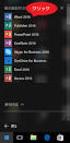 このガイドの内容 Microsoft OneNote 2010 の外観は OneNote 2007 と大きく異なるため OneNote 2007 のユーザーが少しでも早く慣れることができるようにこのガイドが作られました このガイドを読むと 新しいインターフェイスの主 な要素について学んだり OneNote 2010 の無償のトレーニングを見つけたり * テンプレート + 作業ウィンドウや * オプション
このガイドの内容 Microsoft OneNote 2010 の外観は OneNote 2007 と大きく異なるため OneNote 2007 のユーザーが少しでも早く慣れることができるようにこのガイドが作られました このガイドを読むと 新しいインターフェイスの主 な要素について学んだり OneNote 2010 の無償のトレーニングを見つけたり * テンプレート + 作業ウィンドウや * オプション
Microsoft Word - BentleyV8XM_GoogleEarth.docx
 Bentley Architecture Google Earth ツール マニュアル Copyright(C) 2008 ITAILAB All rights reserved Google Earth ツールについて Google Earth(http://earth.google.com/) は 地球のどこからでもイメージを表示できる 3 次元インターフェイス機能があるアプリケーションです Google
Bentley Architecture Google Earth ツール マニュアル Copyright(C) 2008 ITAILAB All rights reserved Google Earth ツールについて Google Earth(http://earth.google.com/) は 地球のどこからでもイメージを表示できる 3 次元インターフェイス機能があるアプリケーションです Google
すると メインメニューと呼ばれる DC さくらのメインウィンドウ部が表示されます ( 下の画面がスクリーンシ ョットです ) メインメニューは ウィンドウ右上の ボタンを押すと閉じます リスト内のアイテムは ダウンロードのタスクを表します ダウンロード状況を把握できます メニュー項目やボタンの説明は
 DC さくらの画面構成 DC さくらが起動している間は デスクトップ右下のタスクトレイに DC さくらのアイコンが表示されます この DC さくらのアイコンを右クリックしてください ( 下の図はスクリーンショットです ) この青色のアイコンが DC さくらのアイコンです DCさくらのアイコンを右クリックすると 以下の図のような操作メニューが表示されます メニュー項目には 操作を行うための各コマンドが配置されております
DC さくらの画面構成 DC さくらが起動している間は デスクトップ右下のタスクトレイに DC さくらのアイコンが表示されます この DC さくらのアイコンを右クリックしてください ( 下の図はスクリーンショットです ) この青色のアイコンが DC さくらのアイコンです DCさくらのアイコンを右クリックすると 以下の図のような操作メニューが表示されます メニュー項目には 操作を行うための各コマンドが配置されております
目次 はじめに ツールのインストール ソフトウェアを起動する 画像ファイルの選択... 7 位置の調整... 8 背景色の設定 進捗バーの設定 パスワード設定 ユーザー情報の設定 設定
 CSS(Custom Splash Screen) アプリケーション 操作説明書 1 目次 はじめに... 3 1. ツールのインストール... 3 2. ソフトウェアを起動する... 6 3. 画像ファイルの選択... 7 位置の調整... 8 背景色の設定... 8 4. 進捗バーの設定... 9 5. パスワード設定... 10 6. ユーザー情報の設定... 11 7. 設定値の保存...
CSS(Custom Splash Screen) アプリケーション 操作説明書 1 目次 はじめに... 3 1. ツールのインストール... 3 2. ソフトウェアを起動する... 6 3. 画像ファイルの選択... 7 位置の調整... 8 背景色の設定... 8 4. 進捗バーの設定... 9 5. パスワード設定... 10 6. ユーザー情報の設定... 11 7. 設定値の保存...
Windows用タブレットドライバー簡易ガイド
 プリンストンテクノロジー製タブレット Windows 用ドライバー簡易ガイド ドライバー名 :Princeton Tablet Driver V4.16 対応機種 :PTB-ST12 シリーズ PTB-ST5 PTB-S1BK PTB-MT2 シリーズ対応 OS :Windows7 SP1(32bit/64bit) / WindowsVista SP2(32bit/64bit) / :WindowsXP
プリンストンテクノロジー製タブレット Windows 用ドライバー簡易ガイド ドライバー名 :Princeton Tablet Driver V4.16 対応機種 :PTB-ST12 シリーズ PTB-ST5 PTB-S1BK PTB-MT2 シリーズ対応 OS :Windows7 SP1(32bit/64bit) / WindowsVista SP2(32bit/64bit) / :WindowsXP
ICLT 操作マニュアル (2011 年 05 月版 ) Copyright 2011NE 東京株式会社 All Rights Reserved
 ICLT 操作マニュアル (2011 年 05 月版 ) 目次 0. はじめに 1. テンプレートの準備 1.1 エクセルファイルの準備 1.2 タグを作成する 1.3 エクセルファイルの表示調整 2.PC へテンプレートを追加 3.iPad での NEICLT の操作 3.1 入力者の操作 3.1.1 入力者のログイン 3.1.2テンプレートを更新する 3.1.3 チェックリスト新規作成 3.1.4
ICLT 操作マニュアル (2011 年 05 月版 ) 目次 0. はじめに 1. テンプレートの準備 1.1 エクセルファイルの準備 1.2 タグを作成する 1.3 エクセルファイルの表示調整 2.PC へテンプレートを追加 3.iPad での NEICLT の操作 3.1 入力者の操作 3.1.1 入力者のログイン 3.1.2テンプレートを更新する 3.1.3 チェックリスト新規作成 3.1.4
WebOTXマニュアル
 WebOTX アプリケーション開発ガイド WebOTX アプリケーション開発ガイドバージョン : 8.1 版数 : 初版リリース : 2008 年 9 月 Copyright (C) 2008 NEC Corporation. All rights reserved. 6-1-1 目次 6. サービス管理...3 6.1. サービスリポジトリ...3 6.1.1. サンプル...3 6-1-2 6.
WebOTX アプリケーション開発ガイド WebOTX アプリケーション開発ガイドバージョン : 8.1 版数 : 初版リリース : 2008 年 9 月 Copyright (C) 2008 NEC Corporation. All rights reserved. 6-1-1 目次 6. サービス管理...3 6.1. サービスリポジトリ...3 6.1.1. サンプル...3 6-1-2 6.
GIS利用クイックチュートリアル
 CommonMP-GIS クイックチュートリアル 本書の目的本書は 初めて CommonMP-GIS を操作される方を対象に ここで紹介する CommonMP-GIS の基本的な操作をとおして システムの操作概要をマスターしてもらうことを目的としたチュートリアルです なお CommonMP-GIS のインストール方法については CommonMP Ver1.5 インストール手順書 CommonMP-GIS
CommonMP-GIS クイックチュートリアル 本書の目的本書は 初めて CommonMP-GIS を操作される方を対象に ここで紹介する CommonMP-GIS の基本的な操作をとおして システムの操作概要をマスターしてもらうことを目的としたチュートリアルです なお CommonMP-GIS のインストール方法については CommonMP Ver1.5 インストール手順書 CommonMP-GIS
C#の基本
 C# の基本 ~ 開発環境の使い方 ~ C# とは プログラミング言語のひとつであり C C++ Java 等に並ぶ代表的な言語の一つである 容易に GUI( グラフィックやボタンとの連携ができる ) プログラミングが可能である メモリ管理等の煩雑な操作が必要なく 比較的初心者向きの言語である C# の利点 C C++ に比べて メモリ管理が必要ない GUIが作りやすい Javaに比べて コードの制限が少ない
C# の基本 ~ 開発環境の使い方 ~ C# とは プログラミング言語のひとつであり C C++ Java 等に並ぶ代表的な言語の一つである 容易に GUI( グラフィックやボタンとの連携ができる ) プログラミングが可能である メモリ管理等の煩雑な操作が必要なく 比較的初心者向きの言語である C# の利点 C C++ に比べて メモリ管理が必要ない GUIが作りやすい Javaに比べて コードの制限が少ない
ご利用のコンピュータを設定する方法 このラボの作業を行うには 事前設定された dcloud ラボを使用するか 自身のコンピュータをセットアップします 詳細については イベントの事前準備 [ 英語 ] とラボの設定 [ 英語 ] の両方のモジュールを参照してください Python を使用した Spar
![ご利用のコンピュータを設定する方法 このラボの作業を行うには 事前設定された dcloud ラボを使用するか 自身のコンピュータをセットアップします 詳細については イベントの事前準備 [ 英語 ] とラボの設定 [ 英語 ] の両方のモジュールを参照してください Python を使用した Spar ご利用のコンピュータを設定する方法 このラボの作業を行うには 事前設定された dcloud ラボを使用するか 自身のコンピュータをセットアップします 詳細については イベントの事前準備 [ 英語 ] とラボの設定 [ 英語 ] の両方のモジュールを参照してください Python を使用した Spar](/thumbs/95/125438032.jpg) ご利用のコンピュータを設定する方法 このラボの作業を行うには 事前設定された dcloud ラボを使用するか 自身のコンピュータをセットアップします 詳細については イベントの事前準備 [ 英語 ] とラボの設定 [ 英語 ] の両方のモジュールを参照してください Python を使用した Spark API との通信 このラーニングモジュールでは Python を使用した Spark API とのインターフェイスを扱います
ご利用のコンピュータを設定する方法 このラボの作業を行うには 事前設定された dcloud ラボを使用するか 自身のコンピュータをセットアップします 詳細については イベントの事前準備 [ 英語 ] とラボの設定 [ 英語 ] の両方のモジュールを参照してください Python を使用した Spark API との通信 このラーニングモジュールでは Python を使用した Spark API とのインターフェイスを扱います
クラウドファイルサーバーデスクトップ版 インストールマニュアル 利用者機能 第 1.2 版 2019/04/01 富士通株式会社
 クラウドファイルサーバーデスクトップ版 インストールマニュアル 利用者機能 第 1.2 版 2019/04/01 富士通株式会社 < 変更履歴 > 版数 発行日 変更内容 初版 2016/11/01 1.1 2017/01/24 マニュアルの名称を見直す 1.2 2019/04/01 5. インストール ようこそ画面の最新化 1 目次 1. はじめに... 4 2. 本書の目的... 4 3. 本書の位置づけ...
クラウドファイルサーバーデスクトップ版 インストールマニュアル 利用者機能 第 1.2 版 2019/04/01 富士通株式会社 < 変更履歴 > 版数 発行日 変更内容 初版 2016/11/01 1.1 2017/01/24 マニュアルの名称を見直す 1.2 2019/04/01 5. インストール ようこそ画面の最新化 1 目次 1. はじめに... 4 2. 本書の目的... 4 3. 本書の位置づけ...
ファイル操作
 ファイル操作 TextFieldParser オブジェクト ストリームの読込と書込 Microsoft.VisualBasic.FileIO 名前空間の TextFieldParser オブジェクトは 構造化テキストファイルの解析に使用するメソッドとプロパティを備えたオブジェクトで有る テキストファイルを TextFieldParser で解析するのは テキストファイルを反復処理するのと同じで有り
ファイル操作 TextFieldParser オブジェクト ストリームの読込と書込 Microsoft.VisualBasic.FileIO 名前空間の TextFieldParser オブジェクトは 構造化テキストファイルの解析に使用するメソッドとプロパティを備えたオブジェクトで有る テキストファイルを TextFieldParser で解析するのは テキストファイルを反復処理するのと同じで有り
Microsoft Word - 操作マニュアル(PowerPoint2010).doc
 PowerPoint2010 基本操作 P.1 PowerPoint2010 基本操作 1.PowerPoint の起動... 2 2. スライドのサンプル... 3 3. スライドの作成... 4 4. 文字の入力とテキストボックス... 5 5. 図の作成と書式設定... 5 6. グラフの作成... 5 7. 背景デザインと配色... 7 8. アニメーション効果... 8 9. スライドショーの実行...
PowerPoint2010 基本操作 P.1 PowerPoint2010 基本操作 1.PowerPoint の起動... 2 2. スライドのサンプル... 3 3. スライドの作成... 4 4. 文字の入力とテキストボックス... 5 5. 図の作成と書式設定... 5 6. グラフの作成... 5 7. 背景デザインと配色... 7 8. アニメーション効果... 8 9. スライドショーの実行...
Microsoft Word - 操作マニュアル(PowerPoint2013)
 PowerPoint2013 基本操作 P.1 PowerPoint2013 基本操作 1.PowerPoint2013 の起動... 2 2. スライドのサンプル... 3 3. スライドの作成... 4 4. 文字の入力とテキストボックス... 5 5. 図の作成と書式設定... 5 6. グラフの作成... 6 7. 背景デザインと配色... 7 8. アニメーション効果... 8 9. スライドショーの実行...
PowerPoint2013 基本操作 P.1 PowerPoint2013 基本操作 1.PowerPoint2013 の起動... 2 2. スライドのサンプル... 3 3. スライドの作成... 4 4. 文字の入力とテキストボックス... 5 5. 図の作成と書式設定... 5 6. グラフの作成... 6 7. 背景デザインと配色... 7 8. アニメーション効果... 8 9. スライドショーの実行...
やさしくPDFへ文字入力 フォーム入力用 v.3.0 簡易操作マニュアル
 やさしく PDF へ文字入力 フォーム入力用 v.3.0 簡易操作マニュアル やさしく PDF へ文字入力フォーム入力用 v.3.0 簡易操作マニュアル 目次 ページ 1. はじめに...3 2. やさしく PDF へ文字入力フォーム入力用の起動...3 3. スキャナの設定...4 4. 原稿の読み込み...6 4-1. スキャナから... 6 4-2. ファイルから... 7 5. プリンタの設定...8
やさしく PDF へ文字入力 フォーム入力用 v.3.0 簡易操作マニュアル やさしく PDF へ文字入力フォーム入力用 v.3.0 簡易操作マニュアル 目次 ページ 1. はじめに...3 2. やさしく PDF へ文字入力フォーム入力用の起動...3 3. スキャナの設定...4 4. 原稿の読み込み...6 4-1. スキャナから... 6 4-2. ファイルから... 7 5. プリンタの設定...8
